השמעת קבצים
-
מודול השמעת קבצים - playfile | שרשור חדש
הסבר על המודול:
מודול זה כשמו כן הוא משמיע את הקבצים שנמצאים בשלוחה מהקובץ האחרון שנוסף לשלוחה (המספר הגבוה ביותר) ועד לקובץ האחרון שקיים בשלוחה (ברירת מחדל).
המודול מגיע עם הגדרות ברירת מחדל. ניתן לשנות את אופן הפעולה של המודול, כך שאופן הפעולה שלו ישתנה מאוד.
ניתן להסיף פיצ'רים (תוספים) למודול.
כל מקש שמקישים בעת האזנה יש לו תפקיד להגדרות ברירת המחדל, או לשינוי פעולת המקשים ראה להלן.בכדי להוסיף קובץ חדש לשלוחה:
ניתן להשתמש במודול הקלטות. או להעלות קובץ דרך האתר: להיכנס לשלוחה הרצויה ולבחור באפשרות העלה קובץ ראה כאן הדרכה מפורטת
ניתן להעלות קובץ מוקלד שהמערכת תשמיע בקול רובוטי ראה כאן
הערך היחיד שחובה להגדיר בהגדרות מתקדמות:
type=playfileברירת מחדל ניתן להעתיק את הקבצים שלכם למערכות אחרות לשינוי, והגדרות שיתוף קבצים בין מערכות
קישורים למודול השמעת קבצים
אופן השמעת הקבצים - הגדרה מראש
אופן השמעת הקבצים - תפריט בחירה
סוגי הפעלה מיוחדים - זמנים, ID, תזמון קבצים
פיצ'רים לשלוחת השמעת קבצים° לרשימת התוספים עמוד עם העכבר על הקישור
הגדרת סיום ומעבר לאחר סיום ההשמעות בשלוחה
פעולות במקשים במהלך ההשמעה ולאחריה
הגדרת מצב מנהל - מאפשר גישה למחיקת וניהול הקובץ
להגדרת שמיעת פרטי ההודעה, וניתוב השיחה למקליט הקובץ
קישורים לתוספים שניתנים להגדרה בכל מודול
רשימת כל ההגדרות שניתנות להטמעה בכל מודול
הגדרות זיהוי בכניסה לשלוחה
לתשומת לב: במודול זה ברירת המחדל של זיהוי היא ת.ז.
הסבר על הודעת ברוכים הבאים (הודעה ראשונה בשלוחה)
הרשאות כניסה לשלוחה
שלוחה_אחרת
מיקום הקבצים שיושמעו בשלוחה
ברירת מחדל המערכת משמיעה את הקבצים שנמצאים בשלוחה עצמה. לפעמים יש צורך להשמיע קבצים שלא נמצאים בשלוחה.
למשל אם נרצה לתת שלוחות שונות, שבאחת ישמעו את השיעור האחרון שהוקלט ובשלוחה השניה לתת לשמוע לפי מספר הקובץ, נוכל להשתמש באפשרות הזו, ובכל שלוחה נגדיר אופן השמעה אחר לפי המבואר במודולההגדרה היא:
folder_to_play=1/2בדוגמא, המערכת תשמיע את כל הקבצים משלוחה 1/2
חובה לציין כתובת מלאה - כלומר את כל השלוחות מהשלוחה הראשית, ולא רק את השלוחות מתוך השלוחה הנוכחית.
כמו"כ יש לציין את הנתיב בלי/בהתחלהניתן לתת למאזין לבחור מאיזה שלוחה להשמיע את הקבצים
יש להגדירfolder_to_play=tfrואז יושמע ללקוח תפריט לבחירת השלוחה להפעלה.
הודעות קשורות:
M2801להפעלת השמעות אנא הקישו את השלוחה המבוקשת. להפעלת השמעות מתתי תיקיות הקישו את הכתובת המלאה, כאשר בין תיקייה לתיקייה הקישו כוכבית. בסיום הכתובת המלאה הקישו סולמית, להפעלת השלוחה הראשית הקישו סולמית, לחזרה לתפריט קודם הקישו כוכבית וסולמית
M2802שלוחה זו אינה קיימת -
סדר השמעת הקבצים - הגדרה מראש

להגדרה כתפריט (שהמאזין יתבקש לבחור קובץ) ראה כאן
הערה: אם תגדירו שלוחה לבחירת המאזין אם יהיה לו תפריט בחירת קובץ או לא כל ההגדרות כאן יהיו רלוונטיות רק למי של בחר בשלוחה הנ"ל אא"כ תגדירו בשלוחה
client_selection=noואז בכל אופן בשלוחה זו המערכת תתייחס להגדרה שלכם ולא לבחירת המאזין הקבועה.ברירת מחדל: מתחיל את ההשמעה מהקובץ עם המספר הגדול ויורד לקטן (זהו הברירת מחדל, כאילו מוגדר כך)
start=max
מתחיל מהקטן וממשיך לגדול
start=min
במידה וברצונכם שיתחיל תמיד להשמיע מקובץ מסויים, ואח"כ ימשיך לפי ההגדרות לעיל, יש להוסיף:
start_play=010בדוגמה, יתחיל מקובץ 010.
במידה והקובץ לא קיים , יתעלם מההגדרה.
הפעלה אקראית - רנדומאלית
אם ברצונכם שישמיע את הקבצים בשלוחה בסדר אקראי (רנדומאלי) הגדירו
קובץ שהושמע, לא יושמע פעם נוספת.random=1הוראה זו גוברת על ההגדרות שלעיל והמערכת תשמיע קובץ אקראי מתוך התיקיה.
באם מוגדר תפריט בחירת קובץ (ראה להלן) אז את הבחירה הראשונה הוא יעשה לפי בחירת המאזין ולאחר מכן יושמע קובץ אקראי - רנדומלי
תזמון קבצים
ניתן להגדיר שקבצים יושמעו רק מתאריך ושעה מסויימים. כמו" להגדיר שיושמעו הקבצים לפי תאריכים ועוד כאן
-
תפריט בחירת קובץ

להגדרה מראש כיצד להפעיל את השלוחה ראה כאן
המערכת תבקש מהמאזין לבחור קובץ לשמיעה, ולאחר ההשמעה חוזר לתפריט
start=selectאפשרות נוספת: לאחר שהמאזין שמע את ההודעה שבחר - שימשיך לשמוע את ההודעות הבאות כלפי מעלה - דהיינו לקובץ הגדול:
start=select_upאפשרות נוספת: לאחר שהמאזין שמע את ההודעה שבחר - שימשיך לשמוע את ההודעות הבאות כלפי מטה לקובץ הקטן:
start=select_down
הודעות התפריט היא:
M1036אנא הקישו את מספר הקובץ וסולמית לסיום
ניתן להוסיף קבצי המשךM1036-3||M1036-2||M1036-1וכו
כמו"כ ניתן להשתמש בקבצי tts
ניתן להגדיר להפוך את סדר השמעת ההודעות ראה כאן
ברירת מחדל המערכת משמיעה את הודעת התפריט 5 פעמים, לאחמ"כ יושמע
M1002לא הוקשה בחירה. ניתן לשנות את כמות הפעמים שהתפריט יושמע:attempts=2ברירת מחדל מחכה 7 שניות לסיום הקשה לשינוי, ניתן להגדיר:
timeout_select_file=7במצב שלא הקיש כלום - להפעיל את השלוחה לפי הגדרה אחרת (לאחר מספר הפעמים המוגדר, במקום להשמיע לא הוקשה בחירה)
timeout_no_selection=startבהגדרה זו, באם הלקוח לא בחר כלום, המערכת פשוט תתחיל להשמיע
מהקובץ הראשון הקיים להשמעה
באם הגדרתם start=select_upהמערכת תתחיל מהקובץ הכי נמוך שקיים ותמשיך כלפי מעלה
ובאם הגדרתםstart=select_downהמערכת תתחיל מהקובץ הכי גבוה שקיים ותמשיך כלפי מטהכמות ספרות להקשה בתפריט בחירת קובץ
מכיון שהמספר של הקבצים במערכת מתחיל מ 3 ספרות (000, 001, 002, וכו
ברירת מחדל שניתן להקיש בתפריט של 3 ספרות, (באם הוקש פחות המערכת תחכה עד להקשת 3 ספרות או סולמית)
במידת הצורך ניתן להגדיר כמה ספרות שצריך (באם יש רק קבצים 1-9 לדוגמא ניתן לכתוב סיפרה אחת, ובאם הלקוח הקיש 5 והמערכת לבד תדע להפעיל את קובץ 005)start_select_digits=3
בחירה מדוייקת
לתשומת לב: מספר הקובץ שיוקש הוא בעצם מספר הקובץ שמופיע במערכת לדוגמא אם יש בשלוחה קובץ 000 והקיש 1 וסולמית המערכת לא תמצא את הקובץ כי המערכת מחפשת קובץ 001ניתן להגדיר שאם אין את הקובץ המדויק ישמיע קובץ הכי קרוב לבחירה
start_select_result_only=no
ברירת מחדל המערכת משמיעה את מספר הקובץ הראשון שנבחר.
אם רוצים שלא יושמע מספר הקובץ הראשון שנבחר, יש להגדיר: לתשומת לב: זו הגדרה שונה מsay_currentשאם תהיה מוגדרת יושמע המספר של כל הקבציםsay_file_number=noשימו לב, במידה ומוגדר
start_select_result_only=no(שיכניס לקובץ הקרוב לבחירה אם הבחירה המדוייקת לא קיימת) אז תמיד לא אומר את מספר הקובץ הראשון שנבחר.
ברירת מחדל שמחפש קבצים בעלי 3 ספרות (לדוגמה 000) ועד ללא הגבלה הגבלה. ניתן לשנות את הגדרת המינימום (3 ספרות) וכן ניתן להגביל את המקסימום
האפשרויות הם:file_amount_digits=3 file_amount_digits=5-5 file_amount_digits=1-5הסבר
- מספר בודד קובע כמות הספרות ומעלה (בדוגמה - מ3 ויותר)
- "5-5" - זה אומר 5 מדויק, דהיינו לא פחות ולא יותר.
- "1-5" - מקובץ בעל סיפרה אחת עד 5 כולל
הגדרת תפריט לבחירת קובץ - בשלבים
- חובה להגדיר מכמה ספרות בסך הכל יהיה מורכב שם הקובץ:
file_amount_digits=8-8ברירת מחדל זה 3 עד ללא הגבלה.
בשביל שהתוצאות של בחירת קובץ בשלבים יהיו טובים - חובה להגדיר כמה ספרות.
בדוגמה שלהלן המספר הוא 8-8 כלומר 8 ספרות בדיוק (ניתן לשנות כמו בדוגמה לעיל של תפריט בחירת קובץ).- מספרי ההגדרות חייבים להיות עוקבים כלומר 1 ואח"כ 2 ואח"כ3.
אם חסר הגדרה כלומר לדוגמה הגדרה 1 ואח"כ 3 אז המערכת תקרא רק את הגדרה 1 ולא תמשיך.
select_steps_1=3 select_steps_2=4 select_steps_3=2בדוגמה זאת בתפריט הראשון הלקוח יקיש 3 ספרות. בתפריט השני 4 ספרות. בתפריט השלישי 2 ספרות.
שימו לב! לא חייב לתת אפשרויות בחירה עד לקבלת הקובץ המדויק, ניתן לעשות תפריט לחלק משם הקובץ והמערכת תמשיך אוטומטית מאותה נקודה.
למשל במידה והקבצים הם בעלי 8 ספרות ואנו רוצים שהלקוח יקיש 2 ספרות ולאחר מכן יתחיל לשמוע לפי הסדר של ה6 ספרות הנותרות
מגדירים:start_select_result_only=noשאומר שלא חייב להפעיל תוצאה מדויקת, אלא את הקרוב. (הנמוך או הגבוה לפי המוגדר ב start=select_up/select_down)
תפריטים בתפריט מדורג:
ישנם 4 אפשרויות:
- משמיע תפריט בחירה שלב (1) אנא הקישו את בחירתכם ב (4) ספרות.
- באם יש קובץ M1036-1 בתיקיה משמיע אותו עבור כלל שלב הבחירה
- באם יש קובץ T ואת הבחירה משמיע אותו - כלומר בשלב הראשון קובץ T באם הקישו בבחירה הראשונה 5775 אז הקובץ של השלב השני יקרא T5775 וכו'
- באם יש גם אפשרות 2 וגם אפשרות 3 אז ישמיע את 2 ואח"כ את 3.
דוגמא
type=playfile start=select_down file_amount_digits=8-8 select_steps_1=4 select_steps_2=2 select_steps_3=2 start_select_result_only=noבדוגמא רואים מודול השמעת קבצים, משמיע לאחר הבחירה את הקבצים בסדר יורד, הבחירה על על 8 ספרות בדיוק, שלב ראשון 4 ספרות, שלב שני 2 ספרות, שלב שלישי 2 ספרות, אם אין תוצאה מדויקת - שייתן תוצאות קרובות.
ההודעות הקשורות הם:
M1089תפריט בחירה שלב...
M1090אנא הקישו את בחירתם ב...
M1091...ספרות
-
פיצ'רים בשלוחת השמעת קבצים
כמות_ההודעות
השמעת כמות ההודעות שישנה בשלוחה
לפעמים נרצה שמיד כשהמאזין נכנס לשלוחה הוא ישמע כמה הודעות יש בשלוחה (ברירת מחדל לא משמיע).
ניתן להגדיר שהמערכת תשמיע את כמות הקבצים בשלוחהsay_files_amount=yesההודעות הקשורות הם:
M1453בשלוחה זו
M1454השמעותשלוחה_אחרת
אורך
השמעת אורך הקובץ
האם להשמיע את אורך הקובץ
כברירת מחדל המערכת לא משמיעה את אורך הקובץ.
ניתן להגדיר שלפני השמעת הקובץ, המערכת תשמיע את האורך שלו. ההגדרה היא:say_length=yesM1003אורך
M1004דקותניתן להגדיר שהמערכת תשמיע את האורך רק אם הקובץ באורך מסוים או יותר
ההגדרה היא (לדוגמה)playfile_say_length_if=300בדוגמה, המערכת תשמיע את האורך רק אם הקובץ באורך של 300 שניות (5 דקות) או יותר
דוגמה נוספתplayfile_say_length_if=-300בדוגמה, המערכת תשמיע את האורך רק אם הקובץ באורך של 300 שניות או פחות
ביפ
השמעת ביפ בין קובץ לקובץ
ברירת מחדל, המערכת משמיעה "ביפ" אחרי כל הודעה, ניתן להגדיר שהמערכת לא תשמיע
play_beep=noניתן לשנות את הביפ ע"י העלאת קובץ לשלוחה בשם
M1006
השמעת_מספר_הקובץ
השמעת מספר הקובץ
ברירת מחדל לא משמיע, ניתן להגדיר
say_current=yesכאשר נכנס להשמעה עם מצב מנהל תמיד ישמיע מספר קובץ
כמו"כ באם הגדרתם תפריט בחירת קובץ ישמיע את מספר הקובץ, לביטול יש הגדרה מיוחדתsay_file_numberכותרת
השמעת כותרת מוקלטת להודעה
יש להוסיף קובץ לשלוחה ולשנות את השם שלו לשם ההודעה ואח"כ
-Title| כך שהשם של הקובץ יהיהXXX-Title.wav| דוגמא :000-Title.wav(הסדר מתבלבל בגלל התוכנה)
יש אפשרות להוסיף דרך הטלפון ע"י ניהול הקובץ (למורשים) או במודול הקלטותברירת מחדל המערכת משמיעה מיד את הכותרת כדי שהמערכת תשמיע
M0010"כותרת הקובץ היא" ואז תשמיע את הכותרת יש להגדיר:title_announcement=yes
כותרת להודעה בקול ממוחשב
אם רוצים שהמערכת תקריא טקסט מסוים לפני איזו שהיא הודעה - כעין כותרת להודעה למשל אם יש לנו הודעה בשם 005 ואנחנו רוצים להשמיע כותרת לפניה:
שלב ראשון:
אנחנו נגדיר בשלוחהsay_title_voice=yesוכך המערכת תדע שהיא אמורה להקריא כותרת
שלב שני:
צריך להעלות לשלוחה קובץ בשםTitleVoice.iniובו לרשום את השם של הקובץ שלפניו אנחנו רוצים להשמיע. קובץ, שווה, את הכותרת (-הטקסט להקראה)
למשל:005=האזנה נעימהואם יש לנו כמה הודעות שלפניהם אנו רוצים להשמיע כותרת
אז ניתן לכתוב בשורה נוספת את השם של ההודעה השניה, שווה, והטקסט של הכותרת005=האזנה נעימה 007=ההודעה הבאה מרגשת במיוחדניתן לשנות את הקול ואת המהירות של ההקראה ראה כאן
חזרה
חזרה למיקום האחרון שהאזין
הערה: אפשרות חזרה למיקום האחרון פעילה רק בניתוק באמצע ההשמעה, ולא ביציאה מהשלוחה בכל סוג אחר שיהיה.
כדי להגדיר תפריט האם לחזור למיקום או להמשיך רגיל (מיד בכניסה לשלוחה)
יש להוסיף הגדרה זו:last_play_tfr=yesההודעות הקשורות:
M2550לחזרה למיקום האחרון אליו האזנתם בשלוחה זו, הקישו 1. להאזנה רגילה הקישו 2 או המתינו.
כדי להגדיר שהמערכת לא תשאל את המאזין אם הוא רוצה לחזור למיקום האחרון או לא, אלא יחזיר מיד למיקום האחרון - ללא שאלות,
יש להגדיר (ניתן להגדיר בקובץ ivr כדי שישמור בכל השלוחות במערכת:last_play_auto=yesניתן להגדיר במקש במהלך האזנה ההגדרה היא
last_play_autoראה כאן
שאר ההגדרות הרלוונטיות להאזנה אחרונה נמצאות כאן.חסימת_האזנה
חסימת האזנה לקובץ שכבר האזין
ניתן להגדיר שאם המשתמש כבר האזין לקובץ בעבר, המערכת לא תשמיע לו את הקובץ שוב פעם
כדי להגדיר את זה יש לפעול לפי השלבים הבאיםשלב א' שמירת לוג האזנה לפי משתמש
ההגדרה היאlistening_mark=yesההגדרות המלאות מופיעות כאן (לוג האזנה לפי משתמש)
שלב ב' חסימת האזנה
יש להגדירcheck_if_listening_ok=yesבמקרה כזה, לפני כל השמעת קובץ המערכת תבדוק אם המשתמש שמע את הקובץ, במידה וכן המערכת תעבור לקובץ הבא.
תאריך
השמעת התאריך היומי מיד בכניסה לשלוחה
אפשר להגדיר שהמערכת תודיע את התאריך העברי הנוכחי בכניסה לשלוחה:
להגדרה שיומע תאריך הקלטת הקובץ ראה כאן | להגדרה שהתאריך שיושמע יהיה לפי שם הקובץ ראה כאן
say_heb_date=yesניתן להכניס קבצים בשלוחה שיושמעו לפני השמעת התאריך העברי ולאחריה:
שם של הקובץ שיושמע לפני השמעת התאריך העברי:
say_heb_date_First.wavשם של הקובץ שיושמע אחרי השמעת התאריך העברי:
say_heb_date_Last.wavכמו"כ ניתן להגדיר שהמערכת תודיע את התאריך לועזי:
(אם מוגדר גם השמעת תאריך עברי, אז התאריך הלועזי יושמע אחרי העברי)say_gregorian_date=yesניתן להכניס קבצים בשלוחה שיושמעו לפני השמעת התאריך הלועזי ולאחריה:
שם של הקובץ שיושמע לפני השמעת התאריך הלועזי:
say_gregorian_date_First.wavשם של הקובץ שיושמע אחרי השמעת התאריך הלועזי:
say_gregorian_date_Last.wavהערה חשובה!
אם יש קובץ "פתיח - M0000" בשלוחה אז המערכת תשמיע אותו לפני השמעת התאריךנתוני_האזנה
שמיעת נתוני האזנה לקובץ
באפשרות זו ניתן להגדיר שבמהלך האזנה לקובץ מסוים יהיה ניתן לשמוע את נתוני האזנה של אותו הקובץ
כדי להפעיל אפשרות זו יש להגדיר בשלוחה הרלוונטית שהמערכת תשמור את נתוני האזנה לפי טלפון
save_listening_data=yesההגדרות המלאות מופיעות כאן (לוג האזנה לפי טלפון)
כמו"כ יש להגדיר בשלוחה את המקש שבהקשה עליו ישמעו את נתוני האזנה לפי המופיע כאן
דוגמאות:אפשרות א - תפריט אפשרויות לשמיעת נתוני האזנה (
M0012) | מקש 1 בעת שמיעת הקובץcontrol_play1=tfr_say_listening_dataאפשרות ב - שמיעת כמות המספרים ששמעו את הקובץ | מקש 2 בעת שמיעת הקובץ
control_play2=say_listening_data_amountאפשרות ג - בדיקה האם מספר שמע את הקובץ | מקש 3 בעת שמיעת הקובץ
control_play3=say_listening_data_check_number
הודעות מערכת קשורות
M0012לשמיעת כמות המספרים השונים ששמעו הודעה זו הקישו 1, לבדיקה האם מספר מסוים שמע את ההודעה הקישו 2, לחזרה הקישו כוכבית
M0013כמות המספרים השונים ששמעו את ההודעה היא
M0014אנא הקישו מספר טלפון, לסיום הקישו סולמית
M0015מספר הטלפון שהוקש לא שמע את ההודעה
M0016מספר הטלפון שהוקש שמע את ההודעה
M1488היום
M1484אתמול
M1483בְּיוֹם
M1490ו..
M1491דקותניקוד
ניקוד על האזנה
להגדרה שבסיום כל קובץ המשתמש יצבור נקודות
points_add=yesערך זה מגדיר שיצברו נקודות על כל האזנה - הוספת הניקוד מתבצעת רק כאשר המאזין מסיים להאזין לקובץ.
בברירת המחדל המערכת מוסיפה נקודה אחת על כל קובץ שמסיימים להאזין לו בהצלחה, במידה ורוצים שיוספו כמות נקודות אחרת מנקודה להאזנה, ניתן להגדיר:points_add_amount=2בדוגמה המאזין יצבור 2 נקודות על כל האזנה, אך כמובן ניתן להגדיר כל כמות ניקוד מבוקשת.
ניתן להגדיר שעל כל קובץ המערכת תיתן ניקוד שונה
לצורך כך יש להגדירpoints_add_amount=from_fileבמקביל יש ליצור קובץ בשלוחה בשם
points_add_from_file.iniובתוכו לרשום את הנקודות להוספה עבור כל השמעה בצורה הבאה000=20 252=1בדוגמה, המערכת עבור האזנה לקובץ
000המשתמש יקבל 20 נקודות ועבור האזנה לקובץ252המשתמש יקבל נקודה אחת
במידה ולא מוגדר בקובץ כמה נקודות להוסיף עבור ההשמעה, המערכת לא תוסיף נקודות
כדי להגדיר שבמקרה כזה המשתמש יקבל ניקוד ברירית מחדל יש להגדיר (בקובץ ext)points_add_amount_default=5בדוגמה, אם לא צוין ניקוד בקובץ הניקוד ברירת המחדל יהיה 5 נקודות (כמובן שניתן להגדיר כמות נקודות שונה בהתאם לבחירתכם)
הנקודות ישמרו בברירת מחדל לפי מספר הטלפון של המאזין. ההתחברות תתבצע לאחר שסיים להאזין לקובץ הראשון
ניתן לשנות לכל אחד מסוגי הזיהוי הקיימיםהערה: במידה ותגדירו
enter_id=yesההתחברות תתבצע בכניסה לשלוחה לפי ת.ז.להגדרה שהמשתמש ישמע בכל פעם כמה נקודות צבר ועוד ראה הגדרות גלובליות לניקוד
ראה עוד כאן -
הגדרת סיום ומעבר לאחר סיום ההשמעות בשלוחה

ברירת מחדל לאחר סיום ההשמעות בשלוחה המערכת משמיעה
M1005סוף הודעות. ניתן להעלות קובץ של שניה שקט
לאחמ"כ ברירת מחדל יוצא מהשלוחה (כאילו מוגדר כך)after_play=returnראה להלן אפשרויות נוספות להגדרה
כאשר יוצא מהשלוחה ברירת מחדל חוזר שלב אחורה ניתן להגדיר לעבור לשלוחה אחרת
playfile_end_goto=/8בדוגמא כאן הולך לשלוחה 8 שתחת שלוחה ראשית
כברירת מחדל, באם לא מושמע קובץ מכל סיבה שהיא חוזר שלוחה אחת אחורה.
אם מוגדרplayfile_end_gotoמתייחס לערך שמוגדר.
כדי להגדיר הגדרת מעבר לשלוחה אחרת מיוחדת למצב שגיאה, יש להגדיר:playfile_error_goto=1/1בדוגמה כאן עובר לשלוחה 1/1 שתחת השלוחה נוכחית.
ניתן להגדיר מעבר לכל שלוחה אחרת או ניתוק | ראה כאן את האפשרויות להגדרה
מעבר לשלוחה 'הבאה בתור' לאחר סיום ההשמעות
ניתן להגדיר
playfile_end_goto_ext_next=yesואז המערכת תעלה שלב אחד אחורה, ותיכנס לשלוחה הבאה.
לדוגמא:
אם נמצאים כרגע בשלוחה 1 בתפריט הראשי, ההגדרה הזו תגרום, שלאחר סיום ההשמעות בשלוחה, המערכת תעבור לשלוחה 2 שתחת התפריט הראשי.
כמובן שניתן להגדיר את ההגדרה הזו גם בשלוחה, וגם בivr.ini הראשי.בנוסף להגדרה הקודמת ניתן להגדיר
playfile_end_goto_ext_next_tfr=yesואז יהיה תפריט האם להמשיך לשלוחה הבאה או לצאת.
M1300 - להמשך, הקישו 1 או המתינו. לחזרה לתפריט קודם, הקישו 2.
ניתן להגדיר שלאחר סיום ההשמעה של קובץ מסוים לעבור לשלוחה אחרת
בדוגמא כאן, לאחר סיום ההשמעה של קובץ 010 הולך לשלוחה 5 שתחת שלוחה הראשיתafter_play_010_go_to_folder=/5
ניתן להגדיר תפריט לאחר כל השמעה
after_play_tfr=tfr_more_optionsברירת מחדל של התפריט
M1459לשמיעה חוזרת הקישו 0 למעבר להשמעה הבאה הקישו 1
ניתן להגדיר את התפריט מחדש ראה כאן
המתנה לאחר השמעה
after_play=wait_to_keyבהגדרה זו המערכת תמתין 5 דקות לאחר השמעה, ותצפה לתגובה מצד המאזין, באם המאזין לא הקיש כלום - לנתק, באם הקיש משהו - המערכת תתייחס כאלו הלקוח מקיש באמצע ההשמעה, (הגדרה זאת תאריך בעצם את כל קובץ ב5 דקות של שקט, על מנת שהמאזין יקיש משהו, רק שבסוף אם לא הקיש - ינתק)
ליציאה מהשלוחה לאחר מספר השמעות שהסתיימו בהצלחה (כלומר הסתיימו לבד ללא דפדוף):
after_play=return_amountאת כמות ההשמעות יש להכניס בערך
return_amount=3ברירת מחדל חוזר שלב אחורה ניתן לשנות בערך
playfile_end_goto
פניה לשרת api לאחר השמעת מספר הקבצים שהוגדר
ניתן להגדיר שלאחר כל השמעה המערכת תשלח בקשת api
ההגדרה היאafter_play=send_to_apiבנוסף לפרמטרים הרגילים שנשלחים ממודול api נשלח גם
whatמיקום ושם הקובץ המלא. (ivr2:/1/000.wav)
PlayStop=מכין שזה בסיום הקובץ אז המערכת שולחת -1
PressKey= ריק
במידה ועניתם תשובה תקינה של מודול api המערכת תפעל לפי הגדרת מודול api
במענהnoop, או כאשר אין מענה תקין מהשרת המערכת חוזרת להשמיע את הקובץ לפי מה שמוגדר בשלוחהstart
תפריט לאחר ההשמעה
אם רוצים שאחרי כל הודעה שהמאזין מסיים לשמוע - ישמע תפריט "האם להקליט הודעה או להמשיך בלי להקליט":
after_play=tfr_message(הערה: אי אפשר לשמוע את ההודעות במערכת, ההודעה מגיע לאימייל ברירת מחדל של המערכת.
כמו"כ, מי שיש לו גישת FTP יכול להגיע לקובץ, הקובץ נמצא מיד בהתחלה, עוד לפני הכניסה לתיקיית IVR בשם:
Folder-XXX-Phone-07********-Date-2020-01-01-10-00-00.wav)ברירת מחדל המערכת ממתינה לאחר השמעת התפריט 7 שניות, במידת הצורך ניתן להגדיר כמה שניות שרוצים.
timeout=7דירוג
תפריט דירוג ההשמעות
כדי להגדיר שלאחר כל קובץ המושמע למשתמשים יושמע תפריט
M1320לדירוג הקש 1 לשמיעת הדירוגים הקש 2 להמשך הקישו 3 או המתינו
יש להגדירplayfile_say_rating=tfrפרטים נוספים על דירוג ההשמעות והודעות מערכת קשורות כאן
תגובות מהמשתמשים על ההשמעה
להשמעת תפריט לארח כל קובץ
M1310להקלטת תגובה הקישו 1 לשמיעת התגובות הקישו 2 להמשך הקישו 9 או המתינו
יש להגדירplayfile_say_replies=tfrלפרטים נוספים על תגובות ראה כאן
-
הועבר מ ניהול ע"י ש שמחה - זו הסיסמא
-
פעולות במקשים במהלך ההשמעה ולאחריה

ניתן להגדיר - שאם תוך כדי שמיעת קובץ כל שהוא - הקיש על מקש מסויים - אז יקרה... מה שנגדיר (או לבטל את הגדרות ברירת המחדל)
אופן ההגדרה פועל כך: יש לבחור
1. קידומת,
2. מקש (ראה להלן, מיד לאחר הקידומת),
3. הגדרה להפעלה.
את ההפעולות שניתן להגדיר למקשים ראה כאן:

ניתן להגדיר חסימת הקשות למי שלא האזין לכל הקובץ בעבר ראה כאן
קידומות
ישנם 6 קידומות של ההגדרות
- מקש בעת שמיעת כל קובץ בשלוחה.
- מקש בעת שמיעת קובץ מסויים.
- מקש בתפריט אפשרויות נוספות בכל קובץ בשלוחה. (ברירת מחדל *)
- מקש בתפריט שלאחר ההשמעה.
- מקש בעת שמיעת תגובות.
- מקש בעת שמיעת רשימת השמעה - playlist.
ניתן לבטל את כל המקשים בקובץ מסויים ראה כאן
1. מקש בעת שמיעת כל קובץ בשלוחה.
ניתן להגדיר את המקשים באופן כללי בשלוחה או רק לקובץ מסויים, כמו"כ ניתן להגדיר מקשים בתפריט אפשרויות נוספות, יש לבחור את הקידומת הרצויה
אם ברצונכם להגדיר את המקשים באופן כללי בשלוחה יש להגדיר את הקידומת הבאהcontrol_playX=כאשר את ה X (שבדוגמה) - לפני סימן השווה - מחליף אחד מהמקשים - 1/2/3/4/5/6/7/8/9/0/*/#
ואחרי סימן השווה רושמים את הפעולה לביצוע - כמובא להלן
2. מקש בעת שמיעת קובץ מסויים.
בכדי להגדיר מקש לאחת מהפעולות הנ"ל רק בעת שמיעת קובץ מסוים יש להגדיר את הקידומת:
playfile_XXX_control_play_X=כאשר במקום ה XXX יש לכתוב את מספר הקובץ ובמקום ה X יש לכתוב את המקש שתרצו להגדיר.
לדוגמא:playfile_001_control_play_1=בדוגמה זאת אם מקישים על מקש 1 בעת שמיעת קובץ 001 יקרה מה שנגדיר
3. מקש בתפריט אפשרויות נוספות בכל קובץ בשלוחה.
אם רוצים להגדיר מקש בתפריט אפשרויות נוספות (לאחר הקשה על * ) יש להגדיר את הקידומת הבאה:
control_play_moreAX=במקום ה
Xיש לרשום את המקש שלאחר הכניסה לתפריט אפשרויות נוספות
4. מקש בתפריט שלאחר ההשמעה.
ניתן להגדיר שמיד לאחר כל השמעה יהיה תפריט בחירה, את התפריט ניתן להגדיר לפי ההגדרות דלהלן
יש להגדיר בשלוחהafter_play_tfr=tfr_more_optionsולאחמ"כ יש להגדיר את התפריט עם הקידומת
control_after_play_moreAX=במקום ה
Xיש לרשום את המקש שלאחר הכניסה לתפריט.
מספר הודעת התפריט היאM1459- לשמיעה חוזרת הקישו 0 למעבר להשמעה הבאה הקישו 1לתשומת לב: לא כל האפשרויות שמופיעות להלן אפשר להגדיר בתפריט הזה
מקשים בעת שמיעת תגובות
הקידומת היא
control_play_repliesX=
מקשים בעת שמיעת רשימת השמעה - playlist
control_playlistX=
ביטול פעולת מקשים במהלך שמיעת קובץ
בכל השלוחה
ניתן להגדיר שאם מאזין יקיש על מקש במהלך שמיעת קובץ, לא תהיה תגובה כלשהי, אלא תמשיך ההשמעה.
אם רוצים לבטל פעולת מקש ספציפי בכל הקבצים בשלוחה, יש להגדיר:control_playX=noopכאשר במקום
Xיש לכתוב את המקש שמעוניינים לבטל.- אם מעוניינים לבטל את פעולת כל המקשים, יש לשכפל הגדרה זו כמה פעמים, כמספר המקשים שרוצים לבטל, ולשנות את המקש/ספרה בהתאם.
- אם מעוניינים שהגדרה זו תחול על כל שלוחות השמעת קבצים במערכת, יש להכניס הגדרה זו בקובץ
ivr.iniשבשלוחה הראשית.
בקובץ בודד
באם רוצים לבטל את פעולת כל המקשים בקובץ מסוים יש להגדיר:playfile_XXX_control_play_noop=yesכאשר במקום
Xיש לכתוב את מספר הקובץ.
לדוגמא -playfile_002_control_play_noop=yes- בדוגמה זו המערכת לא תגיב להקשות במהלך שמיעת קובץ 002.
האפשרויות שניתנות להגדרה
הערה : כל האפשרויות הניתנות להגדרה, ניתן להגדיר בכל קידומת, החלוקה היא רק בשביל הברירת מחדל.
פעולות שיש להם מקשים ברירת מחדל
הפעולה ההגדרה אחרי הקידומת מקש ברירת מחדל הערות הרצה אחורה 10 שניות seconds_minus 1 הרצה קדימה 10 שניות seconds_plus 3 הרצה אחורה 5 דקות minut_minus 4 להגדרת זמן מותאם אישית ראה להלן הרצה קדימה 5 דקות minut_plus 6 להגדרת זמן מותאם אישית ראה להלן מעבר לקובץ יותר גבוה plus 2 מעבר לקובץ יותר נמוך minus 8 שינוי מהירות ההשמעה למהירות נמוכה יותר change_playback_speed_minus 7 בקבצים ארוכים ישמיע M1198שינוי מהירות ההשמעה מתבצע כעת, אנא המתינו, מומלץ להגדירsave_change_speed=yesראה כאןשינוי מהירות ההשמעה למהירות גבוהה יותר change_playback_speed_plus 9 בקבצים ארוכים ישמיע M1198שינוי מהירות ההשמעה מתבצע כעת, אנא המתינו, מומלץ להגדירsave_change_speed=yesראה כאןחזרה לשמיעה במהירות רגילה במידה והגדרתם שינוי מהירות playback_speed_normal 0 חזרה שלב אחד למעלה return # ניתן להגדיר את השלוחה אליו יגיעו בעת הפעלת הפקודה, ע"י הגדרת playfile_return_end_goto=/1תפריט אפשרויות נוספות more_optionsA * תפריט רשימת השמעה playlist_menu * תקף למודול phone_play_list עצירת ההשמעה או ביטול עצירה wait 5 מוגבל ל5 דקות, ניתן לשינוי ראה להלן
הגדרות לעצירה וביטול עצירה במהלך ההשמעה
ברירת מחדל wait (מקש 5, אם לא הגדרתם אחרת) מוגבל לעצירה של 5 דקות
ניתן להגדיר שההמתנה בהקשה על 5 או אם הגדרתם מקש אחר בהגדרהcontrol_playX=waitתוכל להיות יותר מ5 דקות (300 שניות), ההגדרה היאcontrol_play_wait_time_max=600בדוגמה רואים שהמקסימום יהיה 600 שניות (10 דקות)
שימו לב! זה נמדד בשניות ולא לפי דקות.ברירת מחדל אחרי שחזר להשמעה, חוזר 5 שניות אחורה (5000) כדי שהמאזין לא ירגיש אבוד.
בדוגמה להלן מוגדר שחוזר 10 שניות אחורה.
כל שנייה = 1000control_play_wait_time_minus=10000ניתן להגדיר 0 וכך לא יחזור אחורה כלל, אלא ימשיך בדיוק מהמקום שעצר.
פעולות שיש להם מקשים בתפריט אפשרויות נוספות (מקש * )
הפעולה ההגדרה אחרי הקידומת מקש ברירת מחדל בתפריט אפשרויות נוספות הערות חזרה להשמעה noop * בתפריט אפשרויות נוספות עריכת ההשמעה על ידי צד ניהול admin_options 0 בתפריט אפשרויות נוספות צריך להיות מוגדר מצב מנהל, כמו"כ כאשר מתקשרים ממספר הטלפון שהקליט את ההודעה ניתן למחוק את ההודעה הוספה לרשימת השמעה אישית פרטים כאן add_to_playlist 1 בתפריט אפשרויות נוספות דירוג ההשמעה rating 2 בתפריט אפשרויות נוספות יצירת לינק מקובץ זה למערכת אחרת copy_link 3 בתפריט אפשרויות נוספות תגובות (תפריט שמיעה או הקלטה) replies 4 בתפריט אפשרויות נוספות פרטים נוספים על תגובות כאן הנמכת עוצמה volume_minus 5 בתפריט אפשרויות נוספות הגברת עוצמה volume_plus 6 בתפריט אפשרויות נוספות להפעיל את השלוחה כולה באופן אקראי random_all 7 בתפריט אפשרויות נוספות שמיעת פרטי השמעה ואפשרויות הקשה play_operating 8 בתפריט אפשרויות נוספות מעבר לקובץ אקראי random 9 בתפריט אפשרויות נוספות M1391לשמיעה חוזרת הקישוסולמית. לשמירת ההשמעה ברשימת ההשמעות האישיות שלכם הקישו1. לדירוג ההשמעה הקישו2. לשיתוף השמעה זו עם קבוצות . מערכות תכנים אחרות הקישו3. לתגובה על השמעה זו הקישו4. להנמכת עוצמת השמע הקישו5. להגברת עוצמת השמע הקישו6. להפעלת כל שלוחה זו בסדר אקראי הקישו7. לשמיעת פרטי הקובץ ואפשרויות הקשה הקישו8. למעבר לקובץ אקראי הקישו9. לניהול ההשמעה על ידי מנהל הקישו0.לחזרה להשמעה הקישו כוכבית או המתינו.אפשרויות שלא קיימת להם מקש בברירת מחדל
הפעולה ההגדרה אחרי הקידומת הערות שמיעת חוזרת של הקובץ מהתחלה restart שמיעת אפשרויות הקשה play_options שמיעת פרטי השמעה file_location פרטים נוספים כאן לחזור לתחילת המערכת root השמעת תגובות על הכתבה say_replies פרטים נוספים על תגובות כאן הקלטת תגובות על הכתבה rec_replies פרטים נוספים על תגובות כאן תפריט האם להשאיר הודעה או להמשיך after_play_tfr_message לא פעיל לעבור להשמעה הבאה (לפי מה שמוגדר בערך start)next ראה כאן הוספה לרשימת ברירת מחדל של השמעה אישית add_to_playlist_default המתנה 5דקות להקשה wait_to_key חזרה למיקום האחרון אליו האזנתם בשלוחה last_play_auto שאר ההגדרות מופיעות כאן מעבר לשלוחה אחרת go_to_folder ראה כאן את כל ההגדרות העברת הקובץ לשלוחה אחרת file_move צריך להיות מוגדר מצב מנהל, ניתן להגדיר הרשאה מוגבלת ראה להלן העתקת קובץ לשלוחה אחרת file_copy צריך להיות מוגדר מצב מנהל, ניתן להגדיר הרשאה מוגבלת ראה להלן מחיקת קובץ delete_file צריך להיות מוגדר מצב מנהל, ניתן להגדיר הרשאה מוגבלת ראה להלן שמיעת פרטי קובץ say_details_message פרטים נוספים כאן שמיעת כמות המספרים השונים ששמעו את הקובץ say_listening_data_amount פרטים נוספים כאן בדיקה האם מספר מסוים שמע את הקובץ say_listening_data_check_number פרטים נוספים כאן תפריט אפשרויות לשמיעת נתוני האזנה tfr_say_listening_data פרטים נוספים כאן פניה לשרת חיצוני - api send_api פרטים נוספים. למעבר למודול API מעבר לנקודת עצירה קודמת stop_points_minus פרטים נוספים. מעבר לנקודת עצירה הבאה stop_points_plus פרטים נוספים. תגובה אישית למשאיר ההודעה - פלוס צינתוק record_for_id פרטים נוספים. תגובה למנהל הקו על הודעה שהשיב - פלוס צינתוק record_for_me פרטים נוספים. בשביל שהאפשרויות העברה או העתקת הקובץ תפתחנה חובה להיכנס כשמצב מנהל מחובר, ראה כאן האפשרויות הניתנות להגדרה: כולם מורשים, מספרים מורשים מקובץ, או מרשימת תפוצה)
הרשאהמוגבלת
הגדרת הרשאות להעברה והעתקה של קבצים
המערכת מאפשרת לקבוע הרשאות להעברת והעתקת קבצים בשלוחות, לבחור אם הפעולה תתבצע דרך תפריט בחירה או באופן אוטומטי לשלוחה מוגדרת מראש, ולשלוט על מבנה הנתיב אליו יועברו או יועתקו הקבצים.
 הרשאות מוגבלות לפעולות על קבצים
הרשאות מוגבלות לפעולות על קבציםניתן לקבוע שלמשתמשים תהיה הרשאה לבצע רק פעולה מסוימת על הקבצים:
- לאפשר למשתמשים רק להעביר קובץ:
file_move_open=yes - לאפשר למשתמשים רק להעתיק קובץ:
file_copy_open=yes - לאפשר למשתמשים רק למחוק קובץ:
delete_file_open=yes
כאשר אחת מההגדרות מופעלת, למשתמש תהיה גישה רק לפעולה שהוגדרה, ללא אפשרות לבצע פעולות אחרות.
 העברת קובץ לשלוחה אחרת
העברת קובץ לשלוחה אחרתברירת המחדל של המערכת היא לפתוח תפריט שבו המשתמש יבחר לאיזו שלוחה להעביר את הקובץ.
עם זאת, ניתן להגדיר שההעברה תתבצע אוטומטית לשלוחה מסוימת, ללא צורך בתפריט. העברה אוטומטית לשלוחה מוגדרת
העברה אוטומטית לשלוחה מוגדרתאם רוצים שהמערכת תעביר את הקובץ אוטומטית לשלוחה ספציפית, ניתן להגדיר:
playfile_control_play_file_move=5/8במקרה זה, כל קובץ שיועבר, יישלח ישירות לשלוחה
/5/8. שימוש בניתוב אב להעברה
שימוש בניתוב אב להעברהניתן להגדיר נתיב אב כך שהמשתמש יוכל להזין רק את המשך הנתיב, והמערכת תשלים אותו אוטומטית.
לדוגמה, אם מוגדר הנתיב1/1והמשתמש מקיש3/4, הקובץ יעבור אל1/1/3/4במקום3/4בלבד.- הגדרת ניתוב אב להעברה:
playfile_control_play_file_move_folder_first=1/1
 העברה לפי מקש ספציפי
העברה לפי מקש ספציפיניתן גם להגדיר מקשים שיבצעו העברה לשלוחות שונות:
playfile_control_play_1_file_move=5/9בדוגמה זו, אם מקש
1מוגדר להעברת קבצים, הקובץ יועבר לשלוחה/5/9, בעוד ששאר המקשים יפעלו לפי ההגדרה הכללית (אם קיימת).
אם לא הוגדרה שלוחה להעברה אוטומטית, יוצג תפריט עם ההודעה:
"אנא הקישו את מספר התיקייה להעברה" (M3346). שינוי הודעה לאחר העברה
שינוי הודעה לאחר העברהברירת המחדל היא שהמערכת תקריא את השלוחה אליה הועבר הקובץ.
כדי להגדיר שהמערכת תשמיע רק הודעה כללית (למשל: "הקובץ הועבר בהצלחה") ללא ציון שם השלוחה, ניתן להגדיר:playfile_control_play_file_move_say_folder_move=no העתקת קובץ לשלוחה אחרת
העתקת קובץ לשלוחה אחרתבדומה להעברה, ניתן להעתיק קובץ באמצעות תפריט או להגדיר העתקה אוטומטית לשלוחה מוגדרת מראש.
 העתקה אוטומטית לשלוחה מוגדרת
העתקה אוטומטית לשלוחה מוגדרתכדי להעתיק קובץ אוטומטית ללא צורך בתפריט, יש להגדיר:
playfile_control_play_file_copy=5/8במצב זה, הקובץ ישוכפל אוטומטית לשלוחה
/5/8ויקבל מספר קובץ חדש. שימוש בניתוב אב להעתקה
שימוש בניתוב אב להעתקהבדומה להעברה, ניתן להגדיר ניתוב אב להעתקה כך שהמשתמש יוכל להזין רק את המשך הנתיב, והמערכת תשלים אותו אוטומטית.
לדוגמה, אם מוגדר הנתיב2/2והמשתמש מקיש3/4, הקובץ יועתק אל2/2/3/4במקום3/4בלבד.- הגדרת ניתוב אב להעתקה:
playfile_control_play_file_copy_folder_first=2/2
 העתקה לפי מקש ספציפי
העתקה לפי מקש ספציפיאפשר להגדיר מקש ספציפי להעתקה לשלוחה אחרת:
playfile_control_play_1_file_copy=5/9בדוגמה זו, אם מקש
1מוגדר להעתקת קבצים, הקובץ ישוכפל לשלוחה/5/9.
אם לא הוגדרה שלוחה להעתקה אוטומטית, יוצג תפריט עם ההודעה:
"אנא הקישו את מספר התיקייה לשכפול" (M3347).
כמות זמן מותאמת אישית להרצה במהלך שמיעת קובץ
הרצה_אחורה
הרצה אחורה
control_playX=minut_minus_amount1(control_playX - יש לרשום את המקש המבוקש במקום הX - ברירת מחדל 4)
ברירת מחדל הרצה אחורה 5 דקות
באם רוצים להגדיר זמן אחר, ניתן להגדיר הגדרה נוספת:minut_minus_amount1=60000בדוגמה, יריץ דקה אחורה (שישים אלף מילי שניות)
ניתן גם לרשום הגדרה נוספת לעוד מקש (עד 2 מקשים בהגדרה זו, חוץ מברירת המחדל)control_playX=minut_minus_amount2(control_playX - יש לרשום את המקש המבוקש במקום הX - ברירת מחדל 4)
ברירת מחדל הרצה אחורה 5 דקות
באם רוצים להגדיר זמן אחר, ניתן להגדיר הגדרה נוספת:minut_minus_amount2=60000בדוגמה, יריץ דקה אחורה (שישים אלף מילי שניות)
הרצה_קדימה
הרצה קדימה
control_playX=minut_plus_amount1(control_playX - יש לרשום את המקש המבוקש במקום הX - ברירת מחדל 6)
ברירת מחדל הרצה קדימה 5 דקות
באם רוצים להגדיר זמן אחר, ניתן להגדיר הגדרה נוספת:minut_plus_amount1=60000בדוגמה, יריץ דקה קדימה (שישים אלף מילי שניות)
ניתן גם לרשום הגדרה נוספת לעוד מקש (עד 2 מקשים בהגדרה זו, חוץ מברירת המחדל)
control_playX=minut_plus_amount2(control_playX - יש לרשום את המקש המבוקש במקום הX - ברירת מחדל 6)
ברירת מחדל הרצה קדימה 5 דקות
באם רוצים להגדיר זמן אחר, ניתן להגדיר הגדרה נוספת:minut_plus_amount2=60000בדוגמה, יריץ דקה קדימה (שישים אלף מילי שניות)
go_to_folder
מעבר לשלוחה אחרת באמצעות מקש במהלך ההשמעה

בכל האפשרויות של מעבר לשלוחה אחרת ניתן להגדיר את כל האופציות המפורטות כאן כולל ניתוק.
כדי להגדיר שמקש מסויים בכל השלוחה יהיה מעבר לשלוחה אחרת יש להגדיר את אחת הקידומות המפורטות לעיל ואת הערך go_to_folder לדוגמא כדי שמקש מסויים יעביר לשלוחה אחרת בכל הקבצים בשלוחה יש להגדיר:
control_playX=go_to_folderמגדיר מקש זה לכלל הקבצים בשלוחה. בנוסף יש להגדיר לאיזה שלוחה יעבור, אחרת יחזור שלב אחורה
כעת נגדיר להיכן יעבור מי שיקיש על המקש שכבר הגדרנו כהעברה לשלוחה אחרת
ניתן להגדיר הגדרה זו ב 3 רמות
רמה 1 - השמעה + מקש : לדוגמא להגדרת המעבר במקש 9 בקובץ 008 לשלוחה 5/5/ הגדירו
playfile_008_control_play_9_goto=/5/5במידה ומוגדר הגדרה זו, המערכת תפעיל את השלוחה המוגדרת רק לקובץ זה בלבד.
בכדי להגדיר שההגדרה של מעבר לשלוחה אחרת מתייחסת רק לקובץ זה, ולשאר הקבצים בשלוחה לפי הגדרות ברירת המחדל יש להגדיר
playfile_008_control_play_9=go_to_folder playfile_008_control_play_9_goto=/5/5בדוגמה כאן ההגדרה הראשונה אומרת שרק בקובץ 008 מקש 9 יעביר לשלוחה אחרת. והגדרה השניה אומרת את הכתובת להעברה.
רמה 2 - מקש : לדוגמא להגדרת המעבר במקש 9 (בכל המקומות שבהם אין הגדרה לקובץ) לשלוחה 5/5/ הגדירו
playfile_control_play_9_goto=/5/5
רמה 3 - מעבר כללי: כל מקש שמוגדר כהעברה לשלוחה אחרת בשלוחה (או בקובץ בשלוחה)
ובתנאי שאין לו הגדרה מותאמת יותר (רמות 1 או 2)playfile_control_play_goto=/5/5הערה חשובה: באם יש הגדרה ברמה 1, יעבוד לפי רמה 1 בכל אופן, אם אין ויש ברמה 2 יעבוד לפי רמה 2, אם גם זה אין יעבוד לפי מה שמוגדר ברמה 3, אם גם זה אין יחזור שלב אחורה
מהירות
הערה על הגדרת מהירות ההשמעה
כאשר מגדירים מקש עבור הגברת או הנמכת מהירות ההשמעה
control_playX=change_playback_speed_minus control_playX=change_playback_speed_plusניתן להגדיר
save_change_speed=yesכדי שגם בקבצים הבאים ימשיך עם אותה מהירות
דילוג_בין_נקודות_עצירה
דילוג בין נקודות עצירה בקובץ
אפשרות זו מיועדת עבור קבצים ארוכים. ניתן לסמן נקודות עצירה בקובץ כך שהמאזינים יוכלו לדלג ביניהן (קדימה ואחורה).
ההגדרות עבור אפשרות זאת מחולקות ל-2 חלקים.
- חלק ראשון - הגדרת נקודות עצירה בקובץ
- חלק שני - הגדרת מקשים לדילוג בין נקודות עצירה.
הגדרת נקודות עצירה בקובץ
יש ליצור קובץ בשלוחה בשם
StopPoints.iniובתוכו לרשום את נקודות העצירה בקובץ בצורה הבאה (דוגמה)000=15 001=12:23 002= 003=01:33:01 004=5.123 005=0,1,12:00,01:33:01.123הסבר על הדוגמאות
קובץ: 000 נקודת העצירה היא בשניה 15 (פורמטss)
קובץ: 001 נקודת העצירה היא בדקה 12 בשניה 23 (פורמטmm:ss)
קובץ: 002 אין נקודות עצירה
קובץ: 003 נקודת העצירה היא בשעה 1, דקה 33, שניה 1 (פורמטh:mm:ss)
קובץ: 004 נקודת העצירה היא בשניה 5 ו-123 אלפיות שניה (פורמטss.ms)
קובץ: 005 יש כמה נקודות עצירה (מופרד באמצעות פסיק) הפורמט זהה לפורמט שצוין למעלה.טיפ! תמיד כדאי להוסיף את 0 כנקודת עצירה ראשונה
הגדרת מקשים לדילוג בין נקודות עצירה
בנוסף להגדרת נקודות העצירה בקובץ, יש להגדיר מקשים לדילוג קדימה ואחורה
ההגדרות הן (לדוגמה)control_play1=stop_points_minus control_play3=stop_points_plusבדוגמה, מקש 1 מדלג לנקודת העצירה הקודמת, מקש 3 מדלג לנקודת העצירה הבאה (כמובן שניתן להחליף את מקשים 1 ו-3 בכל מקש אחר בהתאם לבחירתכם).
send_api
מקש הפניה לשרת חיצוני api
ההגדרה היא
control_playX=send_apiבנוסף כל ההגדרות כמו במודול api בדיוק, מלבד:
במענה
noop, או כאשר אין מענה תקין מהשרת המערכת חוזרת להשמיע את הקובץ מהמקום בו אחזבמידה ועניתם תשובה תקינה של מודול api המערכת תפעל לפי הגדרת מודול api
ולאחר מכן תחזור שלב אחורה או להיכן שמוגדר בapi_end_gotoבנוסף לפרמטרים הרגילים שנשלחים ממודול api נשלח גם:
what= מיקום ושם הקובץ המלא. (ivr2:/1/000.wav)
PlayStop= מיקום עצירה של המאזין.
PressKey= המקש עליו המאזין הקיש (במידה והגדרתם את ההגדרה בתפריט אפשרויות נוספות, המידע שיישלח יכלול גם את המקש הראשון וגם את המקש השני עם - ביניהם).file_location
שמיעת פרטי השמעה - file_location
כברירת מחדל, המאזין שומע את כל הערכים להלן לפי הסדר:
סוג פרט ערך הערות זמן time הנך בדקה.. מתוך.. שלוחה path האזנה listen שמיעת מספר הקובץ ניתן להגדיר שיושמע רק חלק מהפרטים ע"י ההגדרה הבאה:
say_file_location=time,path,listenניתן להשמיע את הפרטים באיזה סדר שתרצו.
לדוגמה, באם הגדרתםlisten,pathקודם יושמעlistenולאחר מכןpath*תגובה_אישית_למשאיר_ההודעה
תגובה אישית למשאיר ההודעה
יש אפשרות להשאיר תגובה למי שהקליט את ההודעה, וההקלטה תישמר בתיבה האישית של המאזין (בדומה להודעות אישיות).
כמובן האופציה תעבוד רק כאשר פרטי מקליט ההודעה קיימים.
כברירת מחדל התיבה האישית תיפתח תחת שלוחה זו, ניתן להגדיר שההקלטות יישמרו תחת תיקייה אחרתrecord_for_id_folder_move=/111/1בגמר ההקלטה תישלח צינתוק למשאיר ההודעה
תגובה_למנהל_הקו_על_הודעה_שהשיב
תגובה למנהל הקו על הודעה שהשיב
כהמשך להנ"ל יש אפשרות להשאיר בחזרה תגובה למי שהקליט את התגובה האישית, וההקלטה תישמר גם בתיבה האישית של המאזין הנוכחי כמו המשך שרשור.
כמובן האופציה תעבוד רק כאשר פרטי מקליט ההודעה קיימים.
כברירת מחדל התיבה האישית תיפתח תחת שלוחה זו, ניתן להגדיר שההקלטות יישמרו תחת תיקייה אחרתrecord_for_me_folder_move=/111/1ניתן להגדיר לאיזה מספר יישלח הצינתוק בגמר הקלטת התגובה
record_for_me_send_tzintuk_to=0772222770בשביל שהצינתוק יישלח, חייב שהמספר שהגדרנו יירשם לרשימת צינתוקים
ויש להגדיר במקביל את רשימת הצינתוקים לבדיקהrecord_for_me_send_tzintuk_check_list=123שני האופציות הנ"ל יכולים להיות פתרון לאלו שרוצים לעשות תקשורת עם שרשורים בין מנהל מערכת לבין מאזינים בצורה אישית
מתחילים בשלוחת הקלטות, ומגדירים שייכנס גם לתיבה אישית, והעתק לשלוחה שרק למנהל יש גישה, וכן צינתוק לרשימה שהמנהל רשום שם.
בשלוחת השמעת הקבצים של המנהל (שלשם נכנסו ההקלטות), מגדירים את האופציה הראשונה, ואז המנהל מקליט תגובה למשאיר ההודעה.
כאשר משאיר ההודעה שומע את ההודעה הוא יכול להגיב בהודעה משלו שנכנסת שוב לשלוחת המנהל, וכן הלאה.
להרחבה אודות השימוש באפשרות זו ניתן לראות כאן.חסימת_הקשות
חסימת הקשות למי שלא האזין לכל הקובץ בעבר
ניתן להגדיר שאם משתמש לא האזין לקובץ בעבר (או האזין רק לחלקו) המערכת תחסום את ההקשות שלו (או את חלקן).
לצורך כך יש לפעול לפי השלבים הבאים
שלב א' שמירת נתוני האזנה לפי משתמש
כדי שהמערכת תשמור את נתוני האזנה של המשתמשים יש להגדירlistening_mark=yesההגדרות המלאות מופיעות כאן (לוג האזנה לפי משתמש)
שלב ב' הגדרה לחסימת הקשות
כדי שהמערכת תחסום את ההקשות יש להגדירlistening_mark_check_for_key=yesבמקרה כזה, המערכת תבדוק אם המשתמש האזין לקובץ בעבר ובמידה ולא האזין המערכת תחסום את ההקשות
ניתן להגדיר פעולות מותרות בכל מצב (כלומר, גם אם המשתמש חסום להקשות ניתן להגדיר שהקשות של פעולות מסוימות יהיו מותרות)
ההגדרה היאlistening_mark_no_check_for_key_options=כאן יש לרשום את הפעולות המותרות ולהפריד בין כל פעולה לפעולה עם פסיקלדוגמה, כדי להתיר פעולה מסוג minus ופעולה מסוג plus יש להגדיר
listening_mark_no_check_for_key_options=minus,plus(לא חשוב הסדר)
-
מצב מנהל - מאפשר מחיקת הקובץ או הוספת כותרת וכדו'. (admin_options)

כדי שתהיה גישה לאפשרויות אלו חייב להיות מצב מנהל מחובר, כלומר ניתן להיכנס לניהול ולצאת חזרה למערכת ע"י הקשה על מקש כוכבית, ואז תוך כדי שמיעה כמאזין להקיש
*0(ברירת מחדל של admin_options) ולגשת לניהול הקובץ.
אפשר גם להחליף מקש כמו שמופיע לעילאפשרות מחיקת הקובץ מהטלפון שהקליט את ההודעה
גם במידה והמאזין איננו מחובר כמנהל, אבל הטלפון שלו הקליט את הקובץ, יוכל לאפשר רק מחיקה של הקובץ בלבד. על מנת לחסום אפשרות זו כך שהגישה תהיה רק למי שמחובר כמנהל יש להגדיר:admin_options_delete_file_by_phone_record=noהגדרה מראש של מנהלים - מורשים להיכנס לאפשרויות הניהול
ניתן להגדיר שכל אחד יכול להיכנס לניהול עריכת הקובץ ללא שום התניות (אפילו טלפון חסוי)admin_options_open=yesניתן להגדיר הרשאות רק להעתקה או להעברה של הקובץ ראה כאן
מספרים מורשים מקובץ
ניתן להגדיר שמספרי טלפון מסויימים יוכלו להיכנס לניהול הקובץ (במידת הצורך הגדירו את זה בקובץ ivr.ini בשלוחה הראשית).
בשביל שיבדוק האם המספר טלפון מופיעה ברשימת המורשים יש להגדירadmin_options_open_by_phone=yesאת רשימת המורשים יש להכניס לקובץ בשם
PlayfileCheckAdminOptionsOpenByPhone.ini
ובתוכו להכניס טלפון = yes בצורה הזו:0501234567=yesברירת מחדל הקובץ צריך להיות בתיקיה הראשית
במידה וברצונכם להגדיר שיקח את הקובץ מתיקייה אחרת ניתן להגדיר:playfile_check_admin_options_open_by_phone_folder=/5/8בדוגמא, המערכת תתייחס לקובץ שנמצא בשלוחה 5/8 או להגדיר
this_folderלתיקייה הנוכחית
מספרים מורשים מרשימת תפוצה
ניתן להכניס רשימת מספרי טלפונים לרשימת תפוצה מסוימת, ולהגדיר שאותה רשימה, תוכל לנהל את כל שלוחות השמעות הקבצים במערכת (או חלק מהם).
לאחר שהכנסתם את המספרים לרשימת התפוצה, יש להגדיר בשלוחת ההשמעת קבצים בקובץ הext.ini או בקובץ הראשי ivr.ini:admin_options_file=templateאם רשימת התפוצה שאליה הכנסתם את המספרים אינה רשימת התפוצה ברירת המחדל, יש לרשום את מספר רשימת התפוצה:
check_template=7בדוגמא מופיע, רשימת תפוצה מספר 7.
ניתן להוסיף רמה נוספת של בדיקה : לאחר שהמערכת בדקה בהצלחה שהמספר המתקשר נמצא ברשימת התפוצה, שיועבר להקשת סיסמה ורק אז יוכלו לנהל את השלוחה.
admin_options_file_ok_password=1234בדוגמה, הסיסמה להקשה היא 1234
אחרי שמקישים פעמיים סיסמה שגויה זה מעביר את המתקשר לשמיעת פרטי ההודעה כמו מאזין רגיל ונועל לו את המעבר לניהול השלוחה באותה שיחה.הודעות קשורות
M1100-אנא הקישו את הסיסמה וסולמית לסיום
M1101-הסיסמה שגויה
מספרים מורשים מרשימת צינתוק חינמית
admin_options_file=list_tzintukחובה לרשום את שם רשימת הצינתוק:
admin_options_file_check_list_tzintuk=123בדוגמא, המערכת תבדוק האם מוגדר כפעיל ברשימה ששמה "123".
ניתן להוסיף רמה נוספת של בדיקה : לאחר שהמערכת בדקה בהצלחה שהמספר המתקשר נמצא ברשימת התפוצה, שיועבר להקשת סיסמה ורק אז יוכלו לנהל את השלוחה.
admin_options_file_ok_password=1234בדוגמה, הסיסמה להקשה היא 1234
אחרי שמקישים פעמיים סיסמה שגויה זה מעביר את המתקשר לשמיעת פרטי ההודעה כמו מאזין רגיל ונועל לו את המעבר לניהול השלוחה באותה שיחה.הודעות קשורות
M1100-אנא הקישו את הסיסמה וסולמית לסיום
M1101-הסיסמה שגויה
הגדרת ההרשאות
ברירת מחדל היא שהמספרים שאושרו לניהול, מקבלים גישה לכל האפשריות של ניהול הקובץ.
אם רוצים שיקבלו גישה רק לעריכה או שינוי של הקובץ, ניתן להוסיף:admin_options_file_delete_and_change_only=yesאם רוצים שיקבלו גישה רק למחיקת הקובץ, יש להוסיף (בנוסף להגדרה הקודמת):
delete_message_only=yesהודעת מערכת קשורה:
M1559
לשינוי הקלטה זו הקישו 8
להקלטת קובץ חדש לשלוחה זו הקישו 7
לשמיעה חוזרת הקישו 9
למעבר להודעה הבאה הקישו 1 או המתינו
למחיקת הקובץ הקישו 2
לשכפול הקובץ הקישו 3
להעברת הקובץ הקישו 4
להוספת כותרת לשיעור הקישו 5
לשמיעת פרטי ההודעה הקישו 6
להקלטת קובץ חדש לשלוחה זו הקישו 7
שכפול קובץ לשלוחה אחרת
כברירת מחדל, המערכת מבקשת מהמשתמש לבחור שלוחה להעתקת הקובץ:
M3347אנא הקישו את מספר התיקייה לשכפולהגדרת ניתוב אב קבוע
ניתן להגדיר נתיב אב קבוע, כך שהתפריט יאפשר להעתיק קבצים רק מתוכו והלאה.
לדוגמה, אם מוגדר נתיב אב1/4/5והמשתמש מקיש2/2, הקובץ יועתק לשלוחה1/4/5/2/2.להגדרת ניתוב אב, יש להוסיף בקובץ ההגדרות של השלוחה:
admin_options_file_copy_folder_first=1/4/5העתקת קובץ אוטומטית (ללא תפריט)
ניתן להגדיר שלוחה קבועה להעתקה, כך שבזמן לחיצה על מקש 3, המערכת תעביר את הקובץ אוטומטית ותודיע:
"הקובץ הועתק לשלוחה.. קובץ מספר.." – ללא צורך בתפריט.להגדרה, יש להוסיף:
admin_options_file_copy_folder=5/8בדוגמה זו, הקובץ יועתק לשלוחה
/5/8.
העברת קובץ לשלוחה אחרת
כברירת מחדל, המערכת מבקשת מהמשתמש לבחור שלוחה להעברת הקובץ:
M3346אנא הקישו את מספר התיקייה להעברההגדרת ניתוב אב קבוע
ניתן להגדיר נתיב אב קבוע, כך שהתפריט יאפשר להעביר קבצים רק מתוכו והלאה.
לדוגמה, אם מוגדר נתיב אב1/7/2והמשתמש מקיש3/2, הקובץ יעבור לשלוחה1/7/2/3/2.להגדרת ניתוב אב, יש להוסיף בקובץ ההגדרות של השלוחה:
admin_options_file_move_folder_first=1/7/2העברת קובץ אוטומטית (ללא תפריט)
ניתן להגדיר שלוחה קבועה להעברה, כך שבזמן לחיצה על מקש 4, המערכת תעביר את הקובץ אוטומטית ותודיע:
"הקובץ הועבר לשלוחה.. קובץ מספר.." – ללא צורך בתפריט.להגדרה, יש להוסיף:
admin_options_file_move_folder=5/8בדוגמה זו, הקובץ יועבר לשלוחה
/5/8. -
הסבר על דוחות האזנה ולוגים
- דוחות האזנה מיועדים למנהל המערכת ומאפשרים לקבל נתונים על האזנות למערכת.
הדוח כולל מידע על הקבצים במערכת, המשתמשים שהאזינו וזמן האזנה.
ניתן להוריד את הדוחות מתיקייתLog/LogPlaybackPlayStop(ראה להלן בהרחבה) או באמצעות אתר הניהול הזה (מומלץ) - לוגים מיועדים לשימוש המערכת ומאפשרים למערכת "לזכור" את זמן האזנה של כל משתמש או את כמות האזנה לקובץ מסוים. ראה להלן בהרחבה.
דוחות האזנה
דוחות יומיים - זמן האזנה בכל קובץ

ההגדרות המובאות כאן תקפות למודול השמעת קבצים (playfile) בלבד.
כדי שתתבצע שמירה של דוחות האזנה חובה להגדיר
log_playback_play_stop=yesבמקרה כזה, המערכת תשמור דו"ח על כל האזנה, כל כניסה ויציאה, וכמה שניות בסך הכל המאזין שמע את הקובץ.
צורת שמירת הדוחות:
כברירת מחדל - שומר קובץ מחולק לפי יום, שיופיע בתיקייתLogPlaybackPlayStopשתחת תיקייתLogתחת התפריט הראשי בתצורה הבאה:LogPlaybackPlayStop.2022-01-01.ymgrברירת מחדל נרשם רק דו"ח כלל מערכתי - יומי
ניתן להגדיר שהמערכת תשמור גם דו"ח כלל מערכתי - חודשי
ניתן לשמור בתיקיית Log הראשית, ליד הקובץ היומי גם קובץ חודשי כלל מערכתי. יש להגדיר :
log_playback_play_stop_month_save_root_log=yesשימו לב: הגדרה זו לבד לא מספיקה חובה להגדיר גם את ההגדרה הקודמת !
שם הקובץ יהיה בתצורה הבאה:
LogPlaybackPlayStop.2022-01.ymgr
דו"ח לשלוחה ספציפית - שנתי
בנוסף, כדי ליצור תיקיית Log בשלוחה מסוימת, לשמור שם את הפעולות של כל השנה, יש להגדיר בנוסף להגדרה
log_playback_play_stop=yes:log_playback_play_stop_year_save_folder=yes
ברירת מחדל למלל להמרות
LogPlaybackPlayStop.iniLogPlaybackPlayStop=ד"וח יומי הפעלות בהשמעות קבצים Folder=שלוחה Current=השמעה IdType=סוג זיהוי teudat_zehut=תעודת זהות digits=הקשת ספרות list=רשימה phone=טלפון enter_phone_list=רשימת טלפונים phone_or_enter_phone=בחירת טלפון EnterId=מספר זיהוי ValName=שם Phone=טלפון EnterDate=תאריך EnterHebrewDate=עברי EnterTime=התחלה שעה PositionPlay=נקודת התחלה PositionStop=נקודת יציאה ExitTime=יציאה זמן TimeTotal=סה"כ שניות FileLength=אורך הקובץ PositionPlay+0=התחלה PositionStop+-1=סוףאם ברצונכם לשנות אצלכם את התצוגה הגדירו בתיקיית Log קובץ בשם
LogPlaybackPlayStop.iniורשמו שם את השינויים שלכםע"מ להוריד עמודה יש להוסיף
שם העמודה=_hidden
לדוגמהFolder=_hiddenמידע נוסף על שינוי תצוגה בדוחות ניתן למצוא כאן - דוחות מסוג ymgr html ו-csv
דוגמא מהדו"ח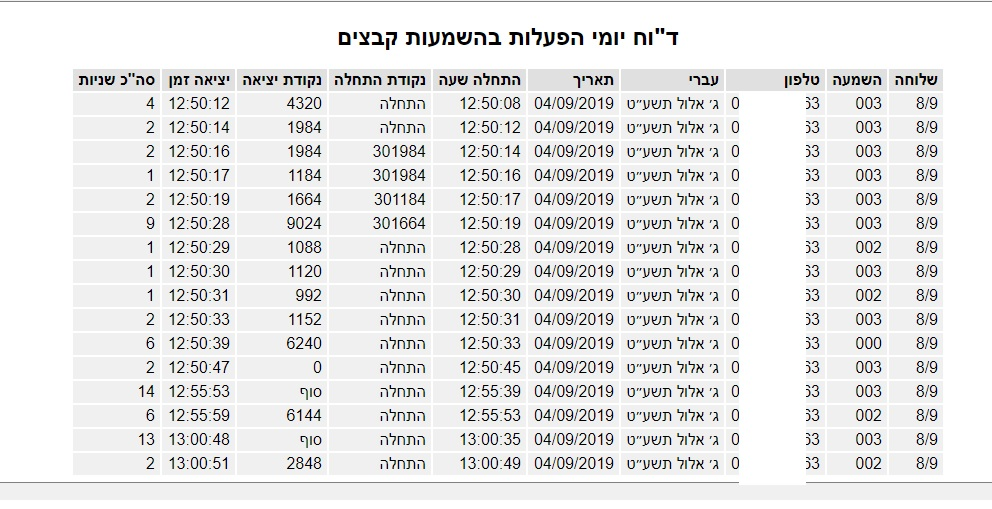
לוגים
לוג האזנה לפי טלפון
כדי לשמור נתוני האזנה לפי טלפון יש להגדיר
save_listening_data=yesניתן להגדיר בקובץ ivr.ini כדי לשמור את נתוני האזנה מכל השלוחות במערכת
נתוני האזנה שנשמרים הם
- כמות המספרים השונים שהאזינו לקובץ
- מידע על כל מספר באיזה זמן שמע את הקובץ
הנתונים נשמרים בקבצי ini שנמצאים בתיקיית
Log/Listening/שם השלוחהשם הקובץ הוא כשם ההשמעה (לדוגמה נתוני האזנה להשמעה 050.wav נשמרים בקובץ 050.ini)
דוגמה למופיע בקובץ
ListenAmount=2 0533137770=yes-Date-2022-01-23-Hour-16-01-05 0773137770=yes-Date-2022-01-23-Hour-19-13-58כמות המספרים ששמעו את הקובץ - 2
מספר 0773137770 שמע את הקובץ בתאריך 23/01/2022 בשעה 16:01:05
מספר 0533137770 שמע את הקובץ בתאריך 23/01/2022 בשעה 19:13:58
לוג האזנה לפי משתמש
לוג זה מיועד עבור פעולות מסוימות שהמערכת תעשה אם המאזין האזין לקובץ או לא האזין לפי מה שתגדירו.
הפעולות האפשרויות הם:. שימו לב! בשונה מהלוג הקודם, כאן הנתונים נשמרים לפי משתמש שנכנס בכניסה לפי זיהוי אישי (enter id). מידע נוסף על כניסה לפי זיהוי אישי ניתן למצוא כאן
שלב א' הגדרת כניסה לפי זיהוי אישי
האפשרות הזאת פועלת רק אם המשתמש נכנס עם זיהוי אישי. (מידע על הגדרת הזיהוי ועוד ניתן למצוא כאן)שלב ב' שמירת נתוני האזנה
כדי שהמערכת תשמור את נתוני האזנה של המשתמשים יש להגדירlistening_mark=yesבמקרה כזה, בסיום האזנה לכל קובץ המערכת תשמור את נתוני האזנה בקובץ
ListeningOk.ini
ברירת מחדל מיקום הקובץ הוא בשלוחה בה המשתמש נמצא. ניתן להגדיר שהקובץ יישמר בשלוחה אחרת. ההגדרה היא (לדוגמה)listening_mark_folder=/1בדוגמה, הקובץ יישמר בשלוחה 1.
הנתונים המופיעים בקובץ (דוגמה)phone_0772222770-8/-002=yes-Date-2022-09-20-Hour-21-28-36בדוגמה, משתמש עם זיהוי מסוג
phoneשמספר הזיהוי שלו הוא0772222770האזין לקובץ 002 בשלוחה 8 בתאריך 20/09/2022 בשעה 21:28:36.תוקף שמירת נתוני האזנה
כברירת מחדל, נתוני האזנה נשמרים תמיד ללא מחיקה.
בשביל להגדיר שנתוני האזנה ימחקו אחרי זמן מסוים, יש להגדיר:listening_mark_expired=3hבדוגמה, אחרי 3 שעות מרגע השמירה, הנתונים ימחקו.
להלן סוגי תוקף שניתן להגדיר:
ערך זמן תיאור thiscall עד לסיום השיחה s שניות m דקות (אות קטנה) h שעות d ימים M חודשים (אות גדולה) 2012-12-31 עד סוף תאריך.. 2013-12-31 23:59:59 עד תאריך.. בשעה.. 15:59:59 היום עד השעה.. thisweek עד סוף השבוע thishebmonth עד סוף החודש העברי הנוכחי 23:59:59 עד סוף היום הנוכחי (חצות הלילה) next-tzeis כלומר בצאת הכוכבים הבא (לדוגמא, באם רוצים להשמיע פעם אחת למאזין את ספירת העומר, ויתכן שזה יהיה בסמיכות זמן וצריך להשמיע שוב). - דוחות האזנה מיועדים למנהל המערכת ומאפשרים לקבל נתונים על האזנות למערכת.
-
השמעת פרטי קובץ
ניתן להגדיר שהמערכת תשמיע למשתמש את פרטי הקובץ (תאריך, שעה, מספר טלפון של מקליט הקובץ, שם של מקליט הקובץ, ותפריט ניתוב שיחה למספר שהקליט(בעלות יחידות)
אפשרויות ההשמעה הם:- בהקשה על ניהול הקובץ ע"י משתמש שאינו מורשה לנהל את הקובץ. לפרטים ראה כאן
- בהקשה על מקש ייעודי במהלך או *לאחר שמיעת הקובץ ראה כאן הערך להגדרה הוא
say_details_message(אחרי המפתח - קידומת המתאימה) - לפני שמיעת הקובץ.
בשביל להשמיע את הפרטים לפני שמיעת הקובץ יש להגדיר
say_details_message_first=yesהערה: אם תגדירו רק את ההגדרה דלהלן הפרטים יושמעו בתפריט ניהול הקובץ (למשתמש שאינו מורשה), אך אם תגדירו להשמיע לפני השמעת הקובץ, לא ישמעו את הפרטים בהקשה על המקש שמיועד לניהול הקובץ אלא ישמעו את ההודעה הרגילה
M1033לגישה אנא היכנס כמנהל.לאחר השמעת הפרטים יהיה תפריט
M1481לשמיעה חוזרת הקש 1 לחזרה להודעות הקישו *.
כדי לדלג על התפריט, יש להגדירsay_details_message_skip_menu=yesשימו לב, דילוג התפריט מתבצע בתנאי שלא מוגדר תפריט ניתוב.
הפרטים שיושמעו:
את הפרטים שיושמעו יש להגדיר אחרי המפתח הבא: (עם פסיק בין הגדרה להגדרה)
say_details_message=ניתן להגדיר שישמיע נתונים שונים כשמקישים על מקש מסוים באמצע האזנה: (בהגדרת
control_play7=say_details_message)control_play_say_details_message=phone,time,dateבדוגמה, כשלוחצים על מקש 7 באמצע האזנה, המשתמש ישמע קודם
phoneלאחר מכןtimeולאחר מכןdate.
אם מוגדר שישמיע פרטים בכותרת הקובץ, אז התייחס לנתונים הכתובים בהגדרתsay_details_message.הפרטים שניתנים להגדרה הם
פרט ערך הערות התאריך בו הוקלטה ההודעה date השעה בה הוקלטה ההודעה time מספר הטלפון שהקליט את ההודעה phone שם מקליט ההודעה name תפריט האם לנתב את השיחה למקליט ההודעה menu_routing בעלות יחידה לדקה ולכן כדי שיושמעו כל הפרטים הנ"ל יש להגדיר
say_details_message=date,time,phone,name,menu_routingניתן להגדיר רק חלק מהפרטים הנ"ל
ניתן להשמיע את הפרטים באיזה סדר שתרצו.
לדוגמה, באם הגדרתםtime,phoneקודם יושמעtimeולאחר מכןphone*
דילוג שמיעת טלפון במידה וקיים שם
אם רוצים להשמיע רק את שם המקליט במידה וקיים, ללא מספר הטלפון של מקליט ההודעה, יש להגדיר:
say_details_message_say_phone_skip_if_name_exists=yesואז אם קיים שם, ישמעו את שם המקליט בלבד.
אם לא קיים, ישמעו את מספר הטלפון בלבד.כמובן כדי שהאופציה תחול, ערכים
phonenameצריכים להיות מוגדרים כהשמעה, למשל כך:say_details_message=phone,name,XXX
*הסבר על השמעת הפרטים בתפריט שלאחר ההודעה
####1. יש להגדיר שיהיה תפריט לאחר ההודעה
after_play_tfr=tfr_more_optionsהתפריט שיושמע בברירת המחדל הוא:
M1459לשמיעה חוזרת הקישו 0, למעבר להשמעה הבאה הקישו 1.יש להחליף את ההודעה ל "לשמיעת פרטי ההודעה הקישו 1 וכו "
וכן יש להגדר את מקש 1 בתפריט כשמיעת פרטי ההודעה
control_after_play_moreA1=say_details_messageמכיון שלאחר השמעת הפרטים המשתמש חוזר להודעה יש להגדיר גם שלאחר השמעת הפרטים יחזור להודעה הבאה ולא להודעה שהושמעה כבר
after_tfr_details_message_next=yes
הגדרות השמעת התאריך
ברירת מחדל שמשמיע גם תאריך עברי, וגם תאריך לועזי.
אם רוצים שישמיע רק תאריך עברי ניתן להגדיר בנוסף:details_message_date=hebאם רוצים שישמיע רק תאריך לועזי ניתן להגדיר בנוסף:
details_message_date=gregorian
 ️ הסבר אפשרות השמעת שם המקליט
️ הסבר אפשרות השמעת שם המקליטהמערכת יודעת להשמיע את שם המקליט לפי המזהה (ID), ויש שתי דרכים עיקריות לעשות זאת:
אפשרות 1 – שמירת שם המקליט בזמן ההקלטה
במקרה הזה, שם המקליט נקלט ונשמר בתוך פרטי קובץ ההקלטה עצמו, ברגע ההקלטה.
כדי שזה יעבוד – יש להגדיר כך את מודול ההקלטות:type=record enter_id=yes enter_id_type=phone login_add_val_name=yesבדוגמה: אם המשתמש מזוהה לפי מספר טלפון שחייג – זהו ה ID שבו יישמר גם השם.
אפשרות 2 – השמעת שם לפי ID נוכחי (ללא שמירה בקובץ)
במקרה הזה, המערכת לא שומרת את השם בתוך קובץ ההקלטה, אלא פשוט משמיעה את השם כפי שהוא מופיע כרגע לפי ה־ID שלו.
להפעלת פונקציה זו, יש להוסיף:
say_details_message_say_name_by_enter_id=yesסדר הפעולה כברירת מחדל:
- קודם תחפש קובץ קול בתיקיית
EnterIDRecord - אם לא נמצא – תחפש ערך שם בקובץ
ListAllInformation.ini(ה ID צריך להיות מורשה - שיופיע הסיפרה '1' בעמודה 2) - אם לא נמצא – תחפש ערך שם בקובץ
EnterIDValName.ini - אם לא נמצא - תחפש ערך שם המקליט השמור בקובץ (האופציה הראשונה)
רוצים שהמערכת תדלג על חיפוש ההקלטה ושתמיד יושמע טקסט של שם המקליט?
יש להגדיר במקום ההגדרה הקודמת:say_details_message_say_name_by_enter_id=val_nameבדיקת שם המקליט מתבצע באותו דרך בו מתבצע בדיקת שם ב-ID
בחיפוש קובץ קולי, ברירת מחדל מתייחס ל ID מסוג
phone.
כדי שהתייחס לסוג ID אחר, יש להוסיף על ההגדרה הקודמת את שם הסוג:say_details_message_say_name_by_enter_id_file_type=phone/teudat_zehut/list_all_information וכו לפרטים נוספים אודות צורת כתיבת השם לפי ID – לחצו כאן
לפרטים נוספים אודות צורת כתיבת השם לפי ID – לחצו כאן
הגדרות ניתוב השיחה למספר הטלפון שהקליט את הקובץ
ברירת מחדל, זיהוי השיחה הינו הזיהוי הרגיל של המתקשר.
ניתן להוסיף עד 6 ספרות קבועות בסוף המספר:
routing_your_id_add=123456בדוגמה, המערכת תוסיף לאחר הזיהוי שהגדרתם - את הספרות 123456
למשל: אם זיהוי השיחה הוא '0501234567' מקבל השיחה יראה על הצג '0501234567123456'
שימו לב: הוספת הספרות תפעל, רק אם הזיהוי הינו מספר הטלפון של המשתמש ולא מספר מערכת ראשי / משנה.להגדרה שהזיהוי שיופיע יהיה מספר המערכת שממנה השיחה יוצאת.
routing_your_id=didבמידה שהגדרתם שיהיה תפריט לניתוב שיחה למספר שהקליט את הקובץ
menu_routingהשיחה מתנתקת בסיום.אם רוצים שהשיחה לא תנותק, אלא שהמאזין יחזור לשמיעת הקובץ בו היה לפני ניתוב השיחה, יש להגדיר:
playfile_routing_end_next=yesניתן לשלב את ההגדרה הקודמת עם ההגדרה הבאה, וכך ע"י הקשה על כוכבית השיחה תחזור לשמיעת הקובץ.
במידה ואתם מעוניינים שתהיה אפשרות לסיים את השיחה על ידי הקשה על כוכבית (שימושי לדוגמה אם הניתוב הגיע לתא קולי וכדו'), יש להגדיר:
playfile_routing_hangup_in_star=yesבנוסף, אם רוצים שאחרי שכבר ניתבו פעם אחת את השיחה למי שהקליט את ההודעה, שלא יוכלו לנתב את השיחה שוב, יש להגדיר:
playfile_routing_end_ask_ok=yesאם הוגדר שהשיחה תחזור למערכת ולא תנותק, מיד אחרי השיחה המאזין ישמע תפריט:
M2183לשמירת מספר הקובץ וחזרה לשמיעה, הקישו 1. לחזרה לשמיעה ללא שמירת מספר הקובץ, הקישו 2, או הַמְתינו.
הקשה על 1 תוסיף את מספר הקובץ ההשמעה הנוכחי, לקובץ בשם
RoutingEndAskOk.ini
שנוצר בשלוחה, כדי שבניסיון עתידי לנתב את השיחה למי שהקליט את הקובץ תושמע ההודעה
M2180האפשרות לניתוב בוטלה
הודעות קשורות:
M1478למעבר למשאיר ההודעה הקישו 1, לשמיעה חוזרת של פרטי ההודעה, הקישו 2, לחזרה להודעות הקישו *
M1479לא ניתן לבצע את השיחה. אנא פנה למנהל המערכת.
M1480למעבר למשאיר ההודעה הקישו 1,לחזרה להודעות הקישו *
M1481לשמיעה חוזרת של פרטי ההודעה, הקישו 1, לחזרה להודעות הקישו *
M1482הוקלטה
M1483ביום
M1484אתמול
M1485בשעה
M1486הודעה ממספר טלפון
M4808הודעה מאת.. XX
M1487אין פרטים על ההודעה
M1488היום
M1489הועברה ביום
M1490ו.. (לא מומלץ לשנות כי זה לא ישמע טוב)
M1491דקות
M1492לא מעודכן תאריך להודעה זו
M1493לא מעודכנת שעה להודעה זו
M1494להודעה זו לא מעודכן מספר מקליט ההודעה
M1495ב..
הפרטים הנ"ל נלקחים מהקובץ txt המקביל להודעה
(כל פעם שמקליטים, נוצר קובץ טקסט עם כל הפרטים הנ"ל, כך שאם לדוגמא שם ההקלטה יהיה 000.wav אז שם הקובץ טקסט המקביל יהיה 000.txt)
כך במידה שאין את הקובץ (או שהפרטים בו לא רשומים כמו שצריך), ההגדרה לא תפעל, ובמידה והפרטים בקובץ ישונו ידנית (למשתמשים בFTP, ניתן לפתוח את הקובץ ולשנות, אבל חשוב שזה יהיה באותו צורה בדיוק כפי שרשום | בAPI יש להעלות את כל תוכן הקובץ וכמובן בפורמט המדוייק של הקובץ), ההגדרה תפעל לפי מה שרשום בקובץ לאחר השינוי.
אם העלתם את הקובץ מהאתר יושמע הזמן שבו העליתם את הקובץ -
הגדרות השמעה מיוחדות - סוג הפעלה
ברירת מחדל המערכת משמיעה את כל הקבצים שנמצאים בשלוחה שהשם שלהם מ 3 ספרות (000) ועד בלי הגבלה. לפי הסדר שתגדירו
ניתן להגדיר הגדרות מיוחדות כפי שיפורט להלן
את כל אחת מהאפשרויות דלהלן יש להגדיר אחרי המפתח הבא:folder_play=הסבר על הסוגים: ישנם שני סוגים עיקריים של הגדרות.
- הקבצים להשמעה נמצאים בתוך תיקייה שהשם שלה הוא מגדיר את ההתאמה (לתאריך וכו)
- כל הקבצים נמצאים בתיקייה עצמה וההגדרה קובעת עם איזה קובץ להתחיל, ולאחמ"כ לעבור לקובץ הקודם/הבא (ששייך לתאריך אחר) | כמו"כ אם לא נמצא הקובץ של היום המערכת תשמיע את הקובץ הקרוב ביותר
בטבלה דלהלן יהיה הסבר קצר, את הערך להגדרה, סוג, קישור להסבר בהרחבה
הסבר קצר ערך להגדרה סוג לינק השמעה לפי מספר מזהה ID id_record תיקייה כאן הודעות רבות לפי תאריך עברי folder_heb_date תיקייה כאן הודעות רבות לפי תאריך לועזי folder_gregorian_date תיקייה כאן הודעות רבות לפי שנה ושבוע לועזי folder_gregorian_year_week תיקייה כאן התחלה בקובץ ששמו כתאריך העברי המלא של היום heb_date קובץ כאן התחלה בקובץ ששמו כתאריך הלועזי המלא של היום gregorian_date קובץ כאן התחלה בקובץ ששמו כתאריך העברי - חודש ויום בלבד (מחזורי בכל שנה) heb_month_day קובץ כאן התחלה בקובץ ששמו לפי פרשת שבוע ויום בשבוע heb_parasha_day קובץ כאן התחלה בקובץ ששמו לפי התאריך העברי יום בלבד heb_day קובץ כאן התחלה בתאריך עברי שמתייחס גם לשנה מעוברת heb_leap_year_tania_month_day קובץ כאן תזמון קבצים - קובץ שיתחיל לפעול החל מתאריך timing_file קובץ כאן תזמון קבצים ללא שיבוש סדר הקבצים - קובץ שיושמע בטווח זמן מוגדר קובץ כאן ID
השמעת קבצים שהוקלטו ע"י המספר מזהה של המשתמש
folder_play=id_recordאם תגדירו למשתמשים הקלטה לפי id בה המערכת שומרת את ההקלטות בתוך תיקיות נפרדות לכל משתמש
תוכלו ליצור שלוחה בה תשמיעו להם את ההקלטות שלהם (לכל אחד את ההקלטות שבתיקיה שלו)
בנוסף צריך להגדיר את המיקום של שמירת הקבצים (שלוחת ההקלטות).ברירת מחדל לפי טלפון. תוכלו לשנות לפי כל אחד מסוגי הזיהוי כאן.
folder_heb_date
השמעת הודעות מתיקייה לפי תאריך עברי
folder_play=folder_heb_dateיש לפתוח תיקיה בתוך השלוחה ולשנות את השם שלה לתאריך. כל יום המערכת תשמיע את הקבצים שבתיקיה של היום.
כלומר לתאריך י"א אלול תשע"ה התיקיה תקרא 57751211folder_gregorian_date
השמעת הודעות מתיקייה לפי תאריך לועזי
folder_play=folder_gregorian_dateבנוסף יש אפשרות להגדיר על תיקייה זו אפשרות תפריט בחירה
לפרטים נוספים ראה שרשור נפרד
folder_gregorian_year_week
שלוחת השמעת קבצים לפי שנה ושבוע לועזי
folder_play=folder_gregorian_year_weekלדוגמא לשבוע ראשון בשנת 2022 יש לפתוח תיקייה ולקרוא לה 202201
את מספר השבוע הנוכחי ניתן לראות באתר הזהבכל האפשרויות שנכתבו לעיל המערכת מחפשת קבצים בתוך תיקיות שתחת השלוחה. מכאן ואילך ההגדרות מתייחסות לקבצים שתחת השלוחה ולא בתיקיות משנה.
heb_date
קובץ ששמו כתאריך עברי מלא של היום
הקובץ הראשון שהמערכת תשמיע הוא קובץ ששמו לפי התאריך העברי של היום
folder_play=heb_dateשם הקובץ צריך להיות מלא - שנה ב4 ספרות חודש ב2 ספרות יוםב2 ספרות
לתאריך י"א אלול תשע"ה התיקיה תקרא 57751211
בהגדרה זו ברירת מחדל לפני השמעת הקובץ המערכת משמיעה את התאריך של היום, לביטול ניתן להגדירsay_select_heb_date=noלאחר השמעת הקובץ של היום, המערכת ממשיכה להשמיע את הקובץ הבא או קובץ קודם. לפי מה שמוגדר ב
start.gregorian_date
קובץ ששמו כתאריך לועזי מלא של היום
הקובץ הראשון שהמערכת תשמיע הוא קובץ ששמו לפי התאריך הלועזי של היום
folder_play=gregorian_dateשם הקובץ צריך להיות מלא - שנה ב4 ספרות חודש ב2 ספרות יוםב2 ספרות
לדוגמא לתאריך 17/06/2015 הקובץ יהיה 20150617
לאחר השמעת הקובץ של היום, המערכת ממשיכה להשמיע את הקובץ הבא או קובץ קודם. לפי מה שמוגדר בstart.heb_month_day
קובץ ששמו כתאריך עברי מחזורי
הקובץ הראשון שהמערכת תשמיע הוא קובץ ששמו לפי חודש ויום עבריים
folder_play=heb_month_dayבהגדרה זו ההשמעה תחזור על עצמה בכל שנה לפי התאריך העברי. יש לקרוא לקבצים ב 4 ספרות לדוגמא ל י"ח אלול יש לקרוא לקובץ 1218
heb_parasha_day
קובץ ששמו לפי יום בפרשת השבוע - מחזורי
הקובץ הראשון שהמערכת תשמיע הוא קובץ ששמו לפי פרשת שבוע ויום
folder_play=heb_parasha_dayשם הקובץ צריך להיות כדלהלן: הפרשה היא שתי הספרות הראשונות בשם הקובץ והיום בשבוע הוא הספרה השלישית
כאשר הספירה של הפרשות מתחילה מ 00=בראשית. 12=פרשת שמות וכו (שמות היא הפרשה ה 13 מתחילת הספירה)
לדוגמא:
יום א' בפרשת בראשית 001
יום ג' בפרשת שמות 123
מצורף קובץ אקסל של כל הפרשיות כולל פרשיות מחוברות ימים.xlsxבהגדרה זו ברירת מחדל לפני השמעת הקובץ משמיע את היום והפרשה לביטול ניתן להגדיר:
say_select_heb_parasha_day=noheb_day
תאריך בחודש מחזורי
הקובץ הראשון שהמערכת תשמיע לפי יום בחודש עברי
folder_play=heb_dayלמשל י"ח בחודש קובץ 018, א בחודש קובץ 001
לאחר השמעת הקובץ של היום, המערכת ממשיכה להשמיע את הקובץ הבא או קובץ קודם. לפי מה שמוגדר בstart.בהגדרה זו ברירת מחדל לפני השמעת הקובץ המערכת תשמיע את היום העברי בחודש, לביטול ניתן להגדיר
say_select_heb_day=yesheb_leap_year_tania_month_day
התחלת השמעה בשנה פשוטה/ מעוברת - חודש ויום.
השנה המעוברת מתחלפת בי"ט כסלו כמו במחזור התניא
לדוגמא ד תשרי שנה מעוברת 10104folder_play=heb_leap_year_tania_month_dayבהגדרה זו ברירת מחדל משמיע יום+חודש +סוג שנה פשוט או מעובר בלוח עברי לביטול ניתן להגדיר
say_select_heb_leap_year_month_day=no
השמעת תאריך עברי לפני השמעת הקובץ
להגדרה שתשמיע את התאריך העברי הנוכחי ללא קשר לשם הקובץ ראה כאן
בהגדרות דלעיל המערכת מתחילה להשמיע קובץ מסויים לפי הגדרת התאריך ושם הקובץ ומשמיעה לפני כל קובץ את התאריך של היום לו הוא שייך
אם מפעילים את השלוחה בצורה רגילה ברירת מחדל המערכת לא משמיעה את התאריך העברי
ניתן להגדיר שישמיע (התאריך מתבסס על שם הקובץ לפי המוסבר לעיל)ניתן להגדיר שישמיע את התאריך המלא
say_select_heb_date=yes
ניתן להגדיר שישמיע יום בשבוע ופרשה:
say_select_heb_parasha_day=yes
ניתן להגדיר שישמיע יום וחודש עברי
say_select_heb_month_day=yes
ניתן להגדיר שישמיע יום עברי
say_select_heb_day=yes
ניתן להגדיר שישמיע יום+חודש +סוג שנה פשוט או מעובר בלוח עברי.
say_select_heb_leap_year_month_day=yes
כל ההגדרות שקשורות לתאריך עברי
הגדרת השעה בה יתחלף היום (ברירת מחדל בשקיעה)
החודשים העבריים ערך תשרי 01 חשוון 02 כסליו 03 טבת 04 שבט 05 אדר בשנה פשוטה 06 ניסן 07 אייר 08 סיון 09 תמוז 10 אב 11 אלול 12 אדר א בשנה מעוברת 13 אדר ב בשנה מעוברת 14 בשנה מעוברת לא ישמיע קבצים שקשורים לאדר רגיל
timing_file
תזמון קבצים
להגדרה שהמערכת תשמיע את הקבצים רק מזמן ההפעלה שתגדירו להם לפי השם של הקובץ. (ראה להלן דוגמאות)
יש להגדיר:folder_play=timing_fileבנוסף את הקבצים בשלוחה יש להעלות בשם של 8 ספרות (קבצים שיקראו בשמות רגילים יושמעו ללא קשר לתאריך)
2 הספרות הראשונות של הקובץ מציינות את השנה הלועזית.
2 הספרות הבאות מציינות את החודש
2 הספרות הבאות מציינות את היום
2 הספרות הבאות מציינות את השעה
2 הספרות הבאות מציינות את הדקהלדוגמה:
אם רוצים שהקובץ יפעל החל מ-1 באוקטובר 2022 בשעה 15:00 יש לקרוא לקובץ כך
2210011500
22 מציין את השנה (2022), 10 מציין את החודש (אוקטובר), 01 מציין את היום בחודש, 15 מציין את השעה, 00 מציין את הדקה.
לשרשור המפורט -
ננעץ על ידי ש שמחה - זו הסיסמא
-
הוזכר על-ידי י יענקלה הכוכב
-
הוזכר על-ידי ד דוד_מלך_ישראל
-
הוזכר על-ידי פ פישל
-
הוזכר על-ידי א אבו
-
הגדרת זמנים להשמעת הקובץ
ניתן להגדיר את זמני השמעת הקבצים מבלי לשנות את שם הקבצים ובכך בעצם לשמור על סדר הקבצים.
יש לפתוח קובץ ini בשלוחה בשם
playback_times_of_the_file
ובתוכו להכניס לכל קובץ את טווח התאריכים שרוצים שישמיע.
לדוגמה992=2023-01-12-01-00-00:2023-02-13-01-00-00 990=2023-01-30-01-00-00:2023-04-29-01-10-32בדוגמה :
קובץ 992 יושמע מ 12/1/2023 בשעה 1 בלילה עד 13/1/2023 בשעה 1 בלילה
קובץ 990 יושמע מ 30/1/2023 בשעה 1 בלילה עד 29/4/2023 בשעה 01:10 בלילה ו 32 שניותאם רוצים להגדיר רק התחלה של זמן שמיעה, או רק סיום, אז מגדירים רק את מה שרוצים ובזמן שלא משנה שמים כוכבית, לדוגמה
992=*:2023-02-13-01-00-00 990=2023-02-12-01-00-00:*כאן בדוגמה את הקובץ 992 ישמעו כל הזמן עד 13/1/23 בשעה 01:00:00, ואילו את הקובץ 990 ישמעו רק מ 12/1/23 בשעה 01:00:00, אבל אחרי הזמן הזה ישמעו את זה תמיד.
ברירת מחדל הקובץ נלקח מהשלוחה שבה נמצאים (שלוחה נוכחית או מה שמוגדר ב
folder_to_play)
ניתן להגדיר שילקח משלוחה אחרת, ההגדרה היאfolder_path_playback_times_of_the_file=/1בדוגמא המערכת תתייחס לקובץ שנמצא בשלוחה 1 מהתפריט הראשי
-
הוזכר על-ידי פ פישל
-
הוזכר על-ידי ק קו לקו 0
-
הוזכר על-ידי פ פישל
-
הוזכר על-ידי H HMJE22
-
הוזכר על-ידי H HMJE22
-
הוזכר על-ידי י יב
-
הוזכר על-ידי א אבו
-
הוזכר על-ידי פ פילפל
-
הוזכר על-ידי H HMJE22
-
הוזכר על-ידי ש שמואל ש.
-
הוזכר על-ידי ל למה
-
הוזכר על-ידי 9 963
-
הוזכר על-ידי ל למה
-
הוזכר על-ידי צ צדיק תמים
-
הוזכר על-ידי ש שמואל ש.
-
הוזכר על-ידי מ מזדה
-
הוזכר על-ידי מ מתכנת בעתיד
-
הוזכר על-ידי א אוטומציות_RF
-
הוזכר על-ידי 6 613 0
-
הוזכר על-ידי ד דוד_מלך_ישראל
-
הוזכר על-ידי ב בסייעתא דשמיא 0
-
הוזכר על-ידי H HMJE22
-
הוזכר על-ידי א אנונימוסס
-
הוזכר על-ידי פ פישל
-
הוזכר על-ידי ק קו המכלול
-
הוזכר על-ידי א אבגדה
-
הוזכר על-ידי ה הרב
-
הוזכר על-ידי 6 613 0
-
ארכיון הודעות
הסבר
ארכיון הודעות מיועד לבצע אבחנה בין קבצים "חדשים" לבין קבצים "ישנים".
קובץ "חדש" זהו קובץ שנמצא בשלוחה. קובץ "ישן" זהו קובץ שנמצא בארכיון.
(ראה להלן דוגמאות שימוש)
הארכיון ממוקם בשלוחה שבה הקבצים בתוך תיקייה בשם Old
העברת קבצים בצורה אוטומטית לארכיון
ניתן להגדיר שכל קובץ שמסיימים לשמוע אותו, יעבור בצורה אוטומטית לארכיון (וימוספר מחדש בתוך הארכיון)
ההגדרה היאplayfile_move_file_to_old=yes
שמיעת קבצים מהארכיון
כברירת מחדל, המערכת לא משמיעה את הקבצים שנמצאים בארכיון.
ניתן להגדיר שהמערכת תתן תפריט האם להשמיע הודעות מהארכיון
ההגדרה היאplayfile_end_play_old=tfrבמקרה כזה, במקרה של כניסה לשלוחה ואין הודעות חדשות או במקרה של סוף שמיעת הודעות חדשות המערכת תשמיע
M2599"אין הודעות חדשות, לשמיעת הודעות ישנות, הקישו 1. ליציאה הקישו 2 או המתינו"ניתן להגדיר שהמערכת תשמיע בצורה אוטומטית את ההודעות הישנות
ההגדרה היאplayfile_end_play_old=yesבמקרה כזה, המערכת תשמיע את ההודעות הישנות כאילו הן הודעות חדשות
-
הוזכר על-ידי
 מתעניין
מתעניין -
הוזכר על-ידי צ צדיק תמים
-
הוזכר על-ידי ת תודה על העזרה
-
הוזכר על-ידי מ מוטי לוין
-
הוזכר על-ידי 6 613 0
-
הוזכר על-ידי 6 613 0
-
הוזכר על-ידי ד דוד_מלך_ישראל
-
הוזכר על-ידי ח חיובי
-
הוזכר על-ידי ש שמואל ש.
-
הוזכר על-ידי ש שמואל מאיר
-
הוזכר על-ידי
 מתעניין
מתעניין -
הוזכר על-ידי ש שמואל מאיר
-
הוזכר על-ידי א אביי ורבא
-
הוזכר על-ידי 6 613 0
-
הוזכר על-ידי ה האדם החושב
-
הוזכר על-ידי פ פישל
-
הוזכר על-ידי צ צדיק תמים
-
הוזכר על-ידי ח חכמון
-
הוזכר על-ידי 6 613 0
-
הוזכר על-ידי מ מנצפכ
-
הוזכר על-ידי 9 963
-
הוזכר על-ידי Y yankl
-
הוזכר על-ידי ז זעליג
-
הוזכר על-ידי ב בסייעתא דשמיא 0
-
הוזכר על-ידי א אליהו דור
-
הוזכר על-ידי צ צבי ד"צ
-
הוזכר על-ידי ע ע.ג.
-
הוזכר על-ידי ע ע.ג.
-
הוזכר על-ידי ע ע.ג.
-
הוזכר על-ידי צ צצ
-
הוזכר על-ידי מ מנצפכ
-
הוזכר על-ידי צ צביקה
-
הוזכר על-ידי ג גולד תקשורת1
-
הוזכר על-ידי
 מ. מ. פליישער
מ. מ. פליישער -
הוזכר על-ידי 1 121244
-
הוזכר על-ידי י יצחק ק
-
הוזכר על-ידי צ צדיק תמים
-
הוזכר על-ידי N NY148318
-
הוזכר על-ידי צ צבי ד"צ
-
הוזכר על-ידי צ צבי ד"צ
-
הוזכר על-ידי פ פישל
-
הוזכר על-ידי א אביי ורבא
-
הוזכר על-ידי פ פישל
-
הוזכר על-ידי 1 1.21212E+13
-
הוזכר על-ידי פ פישל
-
הוזכר על-ידי ק קו הרהיטים
-
הוזכר על-ידי צ צבי ד"צ
-
הוזכר על-ידי צ צבי ד"צ
-
הוזכר על-ידי ר רק טוב
-
הוזכר על-ידי א אלחנן1
-
הוזכר על-ידי ש שלומל'ה
-
הוזכר על-ידי ע עידו
-
הוזכר על-ידי ע עידו
-
הוזכר על-ידי צ צבי ד"צ
-
הוזכר על-ידי צ צבי ד"צ
-
הוזכר על-ידי ב בעזרת ה'
-
הוזכר על-ידי ד דוד_מלך_ישראל
-
הוזכר על-ידי מ מבצע
-
הוזכר על-ידי מ מושי גרינוואלד
-
הוזכר על-ידי ע עידו
-
הוזכר על-ידי צ צבי ד"צ
-
הוזכר על-ידי ע עידו
-
הוזכר על-ידי ע עידו
-
הוזכר על-ידי נ נר יצחק
-
הוזכר על-ידי ב בעזרת ה'
-
הוזכר על-ידי י ישיבישיר
-
הוזכר על-ידי י ישיבישיר
-
הוזכר על-ידי ח חכמון
-
הוזכר על-ידי צ צצ
-
הוזכר על-ידי ח חכמון
-
הוזכר על-ידי פ פלוס
-
הוזכר על-ידי ח חכמון
-
הוזכר על-ידי ח חכמון
-
הוזכר על-ידי ח חכמון
-
הוזכר על-ידי ח חכמון
-
הוזכר על-ידי ח חכמון
-
הוזכר על-ידי ח חכמון
-
הוזכר על-ידי ח חכמון
-
הוזכר על-ידי י יהודה'לה
-
הוזכר על-ידי א אברהם מנס
-
הוזכר על-ידי ז ז"למאן
-
הוזכר על-ידי א אA
-
הוזכר על-ידי פ פלוס
-
הוזכר על-ידי ה הלוי הלוי
-
הוזכר על-ידי ח חצקל לכבוד שאבעס
-
הוזכר על-ידי ח חכמון
-
הוזכר על-ידי ח חכמון
-
הוזכר על-ידי ח חזקי ראזנבערג
-
הוזכר על-ידי C CUBASE
-
הוזכר על-ידי ח חכמון
-
הוזכר על-ידי ח חכמון
-
הוזכר על-ידי ע עידו
-
הוזכר על-ידי מ מח
-
הוזכר על-ידי ע עידו
-
הוזכר על-ידי C CUBASE
-
הוזכר על-ידי צ צדיק תמים
-
הוזכר על-ידי B BEN ZION
-
הוזכר על-ידי B BEN ZION
-
הוזכר על-ידי B BEN ZION
-
הוזכר על-ידי א אביי ורבא
-
הוזכר על-ידי י יהודה צ. כ.
-
הוזכר על-ידי L lavitoren הטי"ל
-
הוזכר על-ידי ח חיידר
-
הוזכר על-ידי ח חיידר
-
הוזכר על-ידי ח חכמון
-
הוזכר על-ידי י יהודה צ. כ.
-
הוזכר על-ידי ע עידו
-
הוזכר על-ידי פ פיתה
-
הוזכר על-ידי B BEN ZION